如何在 iOS 17 上编辑和自定义待机模式
积累知识,胜过积蓄金银!毕竟在文章开发的过程中,会遇到各种各样的问题,往往都是一些细节知识点还没有掌握好而导致的,因此基础知识点的积累是很重要的。下面本文《如何在 iOS 17 上编辑和自定义待机模式》,就带大家讲解一下知识点,若是你对本文感兴趣,或者是想搞懂其中某个知识点,就请你继续往下看吧~
通过iOS 17的发布,待机模式得到了广泛应用,为手机闲置时的信息查看提供了全新的便捷方式。您可以利用待机模式查看时钟、事件提醒、日历以及您所在地区的天气信息等等。启用后,一旦您的iPhone在充电时处于横向模式,它将自动进入待机模式。
这非常适合无线充电床头柜或在日常工作流程中让 iPhone 充电和闲置时。然后,您可以在待机模式下显示的小组件之间轻扫,以查看来自不同应用程序的不同信息。但是,您可能希望更改这些小部件或删除其中一些小部件,具体取决于您的首选项和您希望定期查看的信息。因此,以下是您在iOS 17上根据自己的喜好编辑和自定义待机模式的方法。
如何在 iOS 17 上编辑和自定义待机模式
请记住,您需要运行iOS 17或更高版本才能访问,使用和自定义待机模式。如果您尚未更新设备,可以前往“设置”>“通用”>“软件更新”,在您的设备上下载并安装最新的 iOS 更新。完成后,您可以按照以下步骤在iPhone上编辑和自定义待机模式。
进入待机模式并选择要编辑的页面
首先在iPhone上进入待机模式。如果您有无线充电支架,则可以简单地将其横向放置在同一位置。或者,您可以使用有线充电器开始充电,并将其置于横向模式几秒钟以进入待机模式。进入待机模式后,您可以滑动并选择要编辑的页面。 向左滑动可在待机模式的不同页面之间切换。

注意:您需要解锁设备,以便编辑和自定义待机模式。您可以使用面容 ID 在 iPhone 13 及更高版本上以横向模式解锁 iPhone。但是,如果您的iPhone较旧,则系统会提示您输入密码。
编辑微件待机页面
默认情况下,微件待机页面是第一个可见的页面。它默认包括股票应用程序各种小部件,可以根据您的喜好进行删除、替换或自定义。您可以在页面上添加多个小部件,并启用智能旋转,以根据您的使用情况在它们之间实现智能切换。请按照以下步骤自定义iPhone小部件待机页面,以获得帮助。
从待机模式微件页面中移除微件
请按照以下步骤,在 iPhone 待机模式下删除您不再希望查看的小部件。
点击并按住待机模式下的任何小部件堆栈。
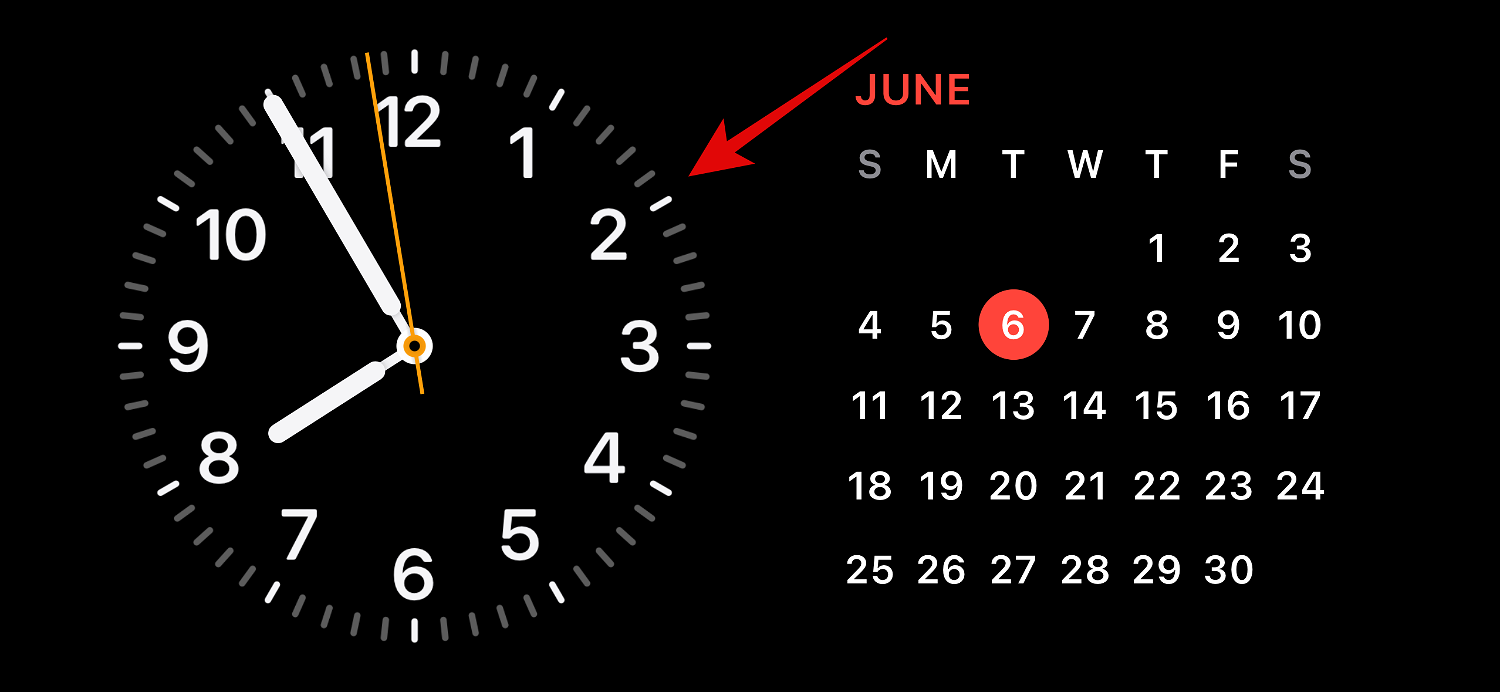
注意:如果您想编辑左侧的小部件堆栈,请点击并按住它。如果要编辑正确的小部件堆栈,请点击并按住该堆栈。
现在将要求您验证您的身份。如果您使用的是 iPhone 13 或更高版本,则可以使用面容 ID。但是,如果您有iPhone 12或更早版本,则可以改用密码。
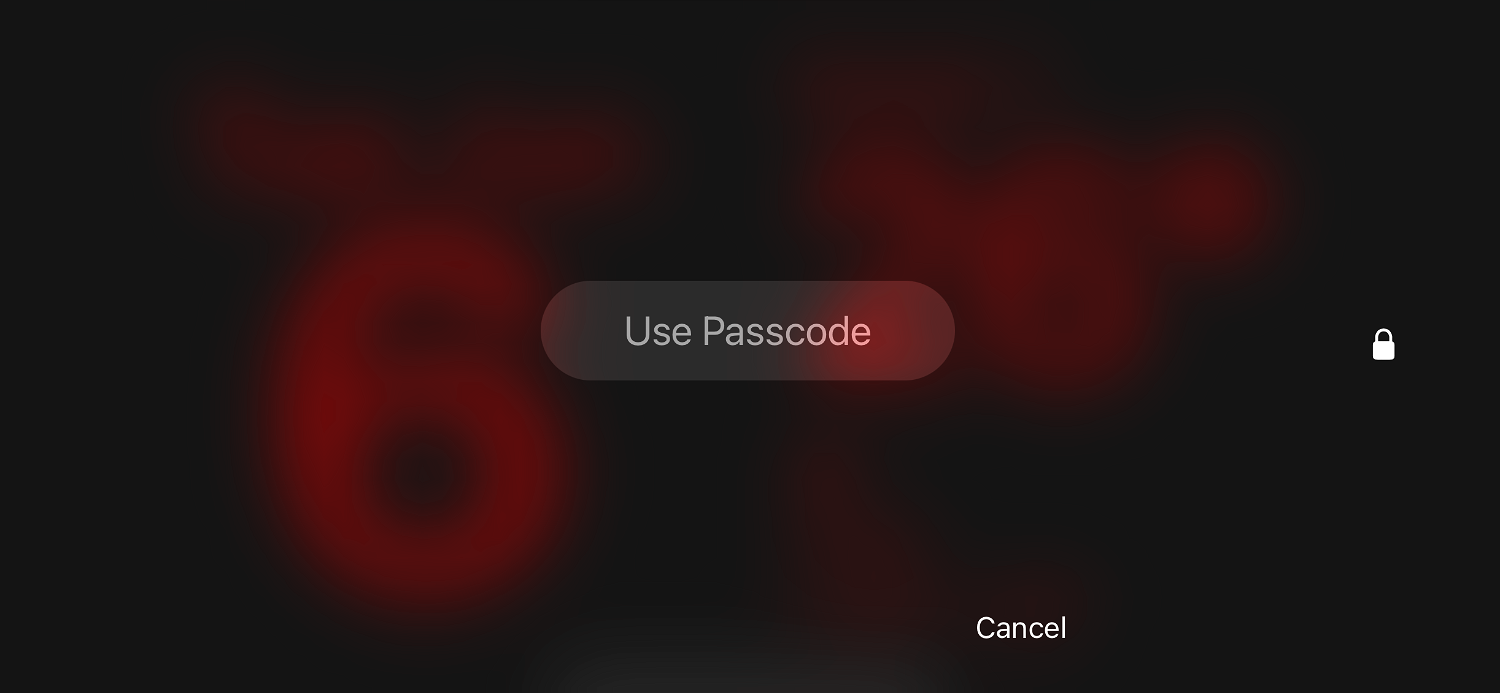
解锁后,您将进入编辑模式。现在点击您要删除的小部件旁边的减号 ( )。
)。
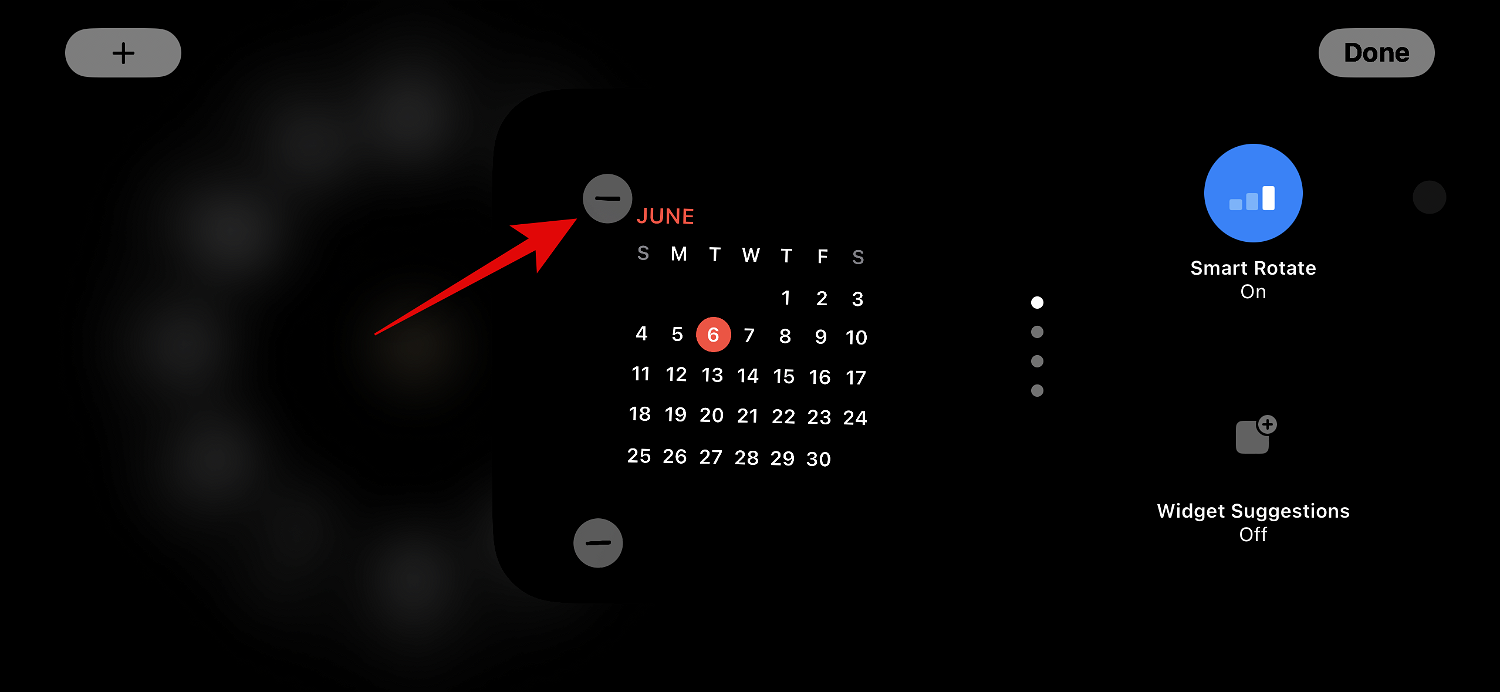
点按移除以确认您的选择。
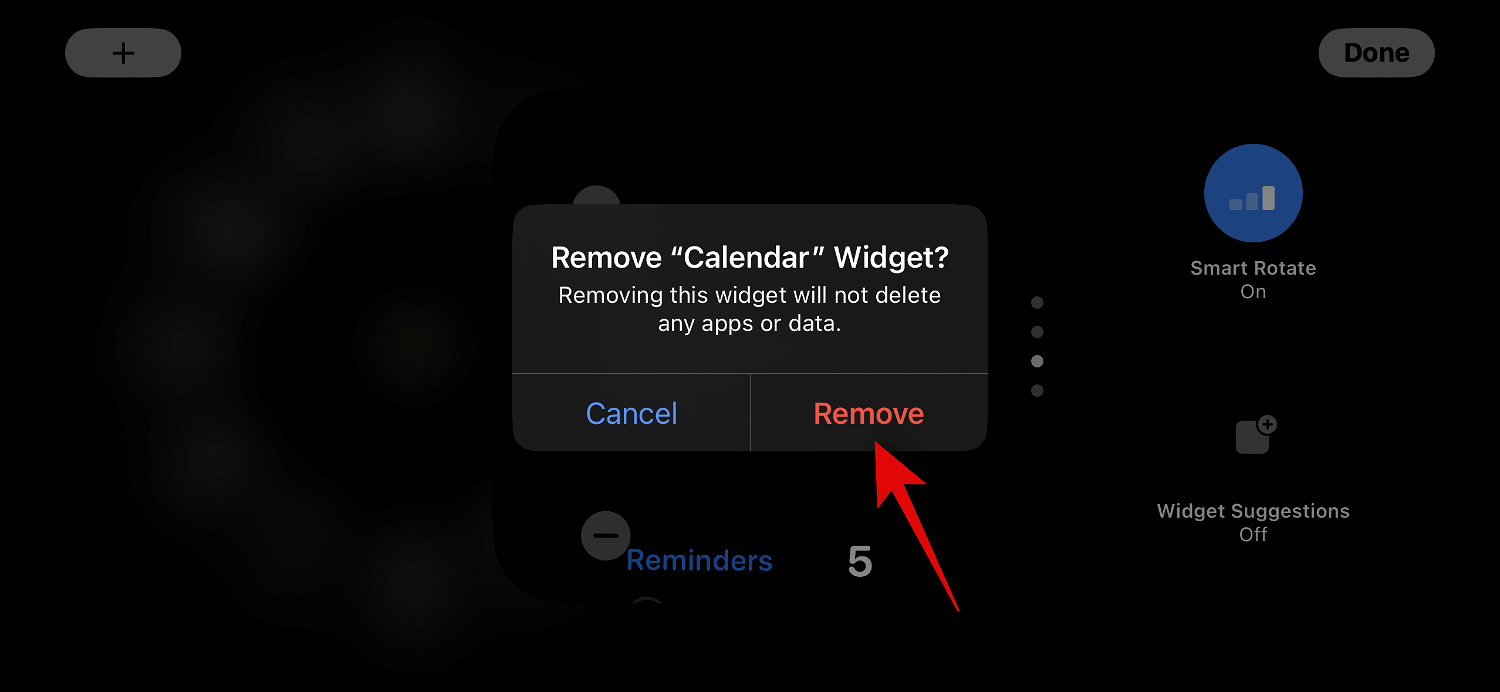
重复上述步骤以删除您可能希望从待机模式中删除的任何其他小组件。
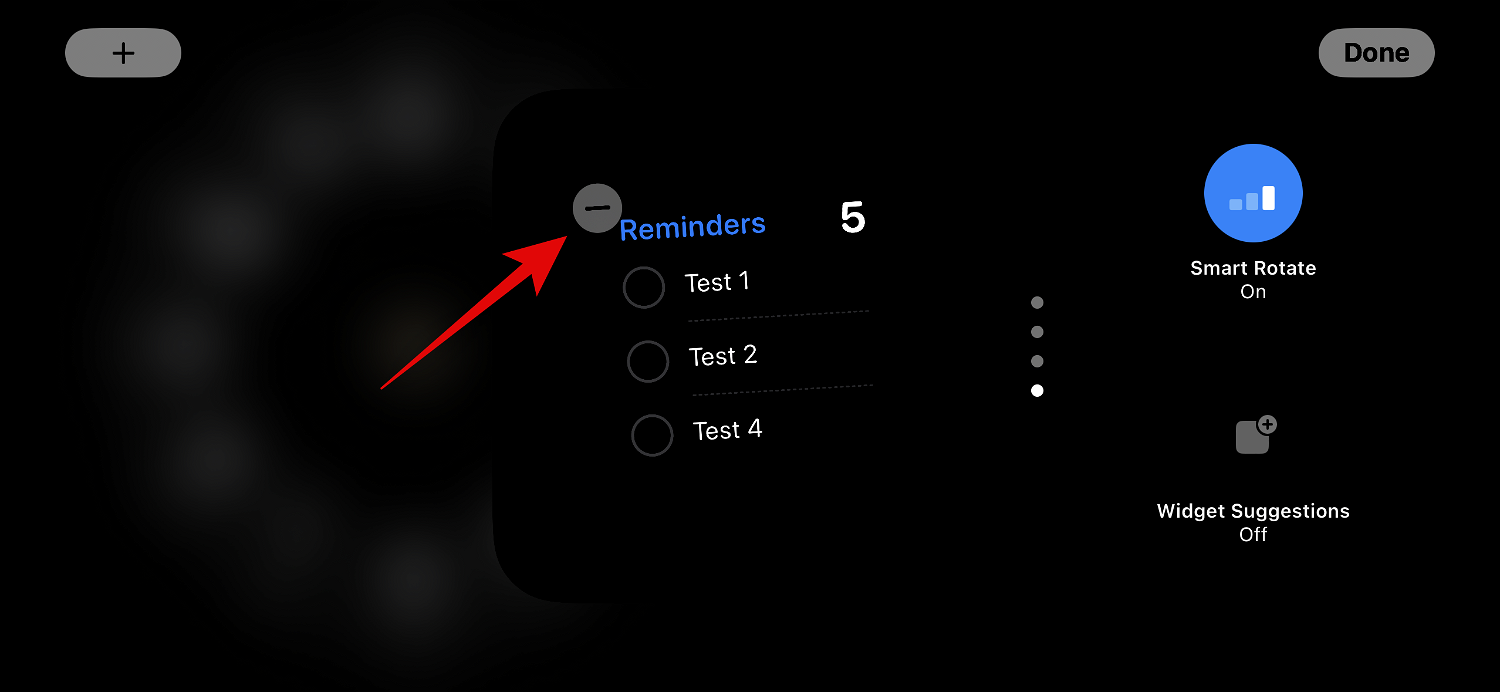
点击 完成 删除小部件后,点击右上角的完成。
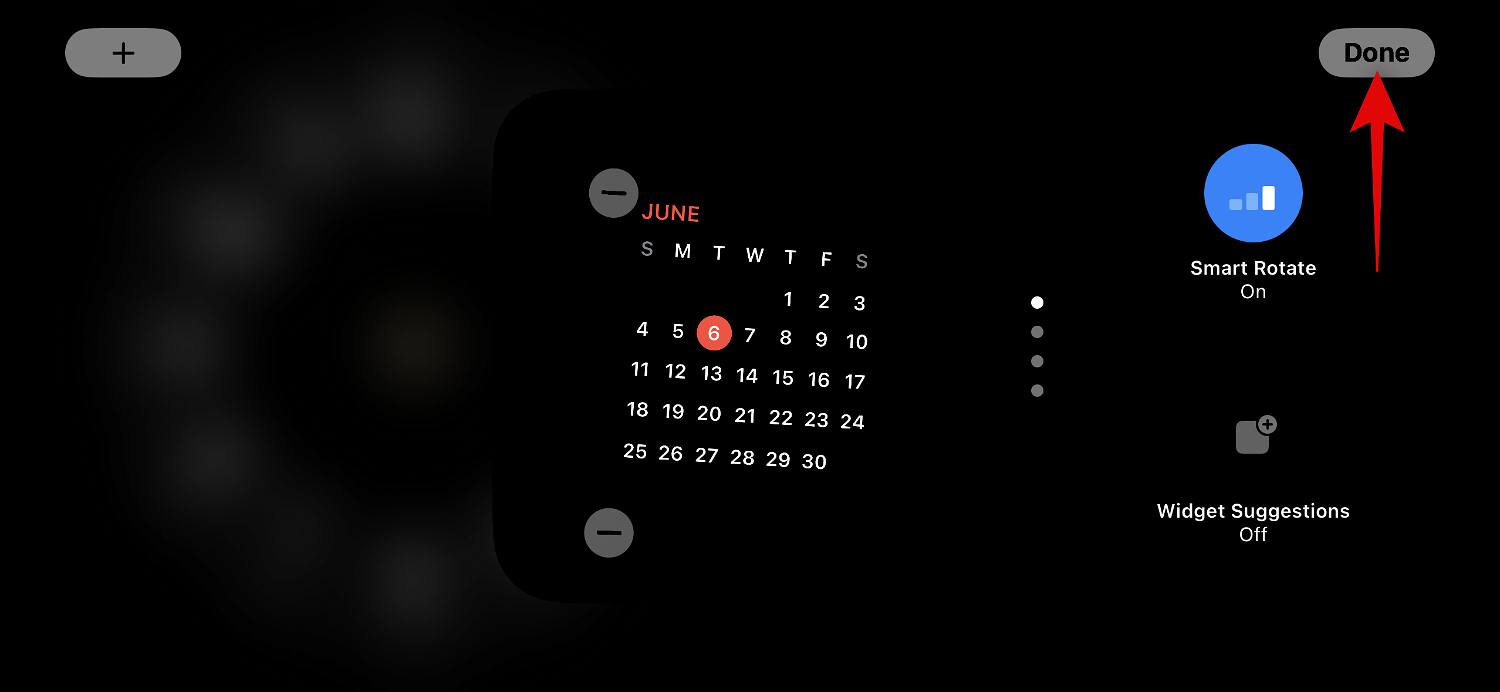
这就是从“小部件待机”页面中删除小部件的方法。
将微件添加到待机模式微件页面
当您处于待机模式时,请按照以下步骤将微件添加到待机模式下的小组件页面。让我们开始吧。
点击并按住一个小部件以进入编辑模式。点击并按住左侧的小部件以编辑左侧的小部件堆栈,或点击右侧的小部件以编辑右侧的小部件堆栈。
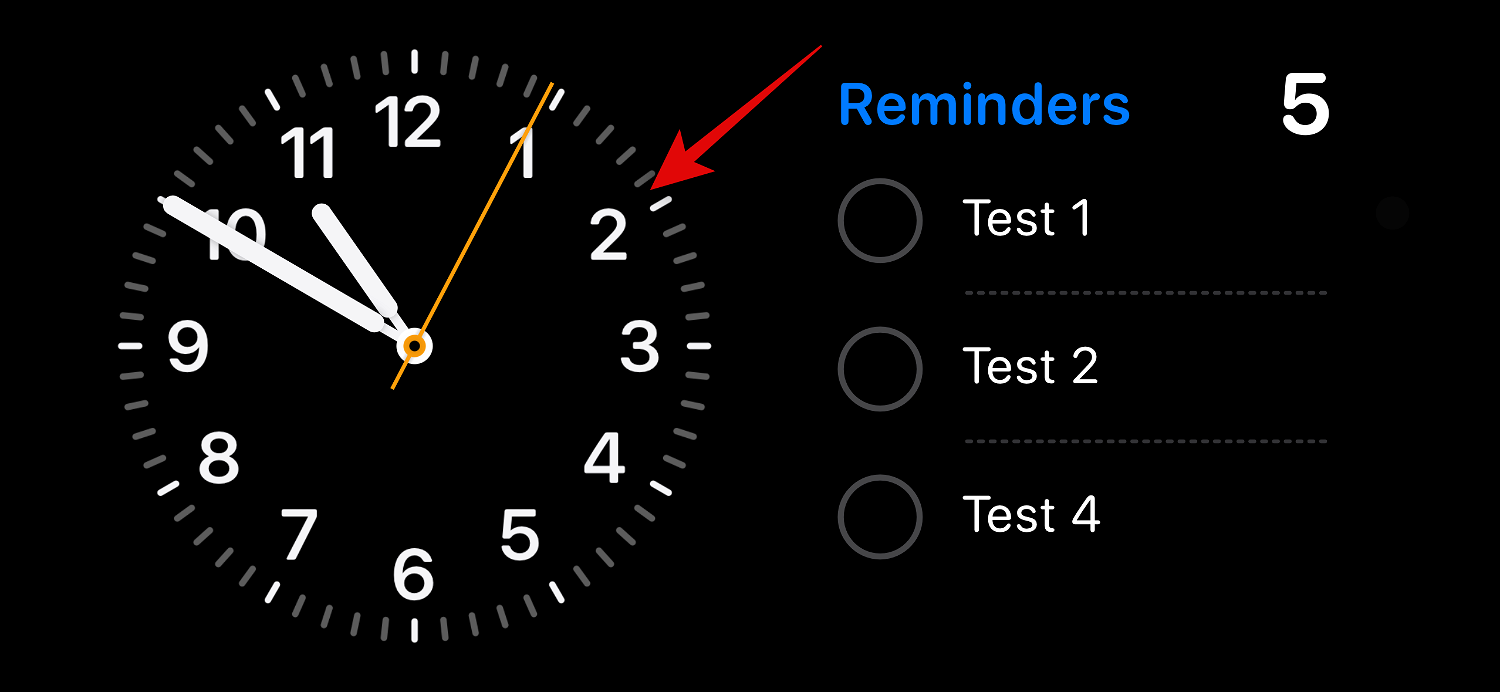
出现提示后验证您的身份。如前所述,您需要在 iPhone 12 及更早版本上使用密码,或在 iPhone 13 或更高版本上使用您的面容 ID。
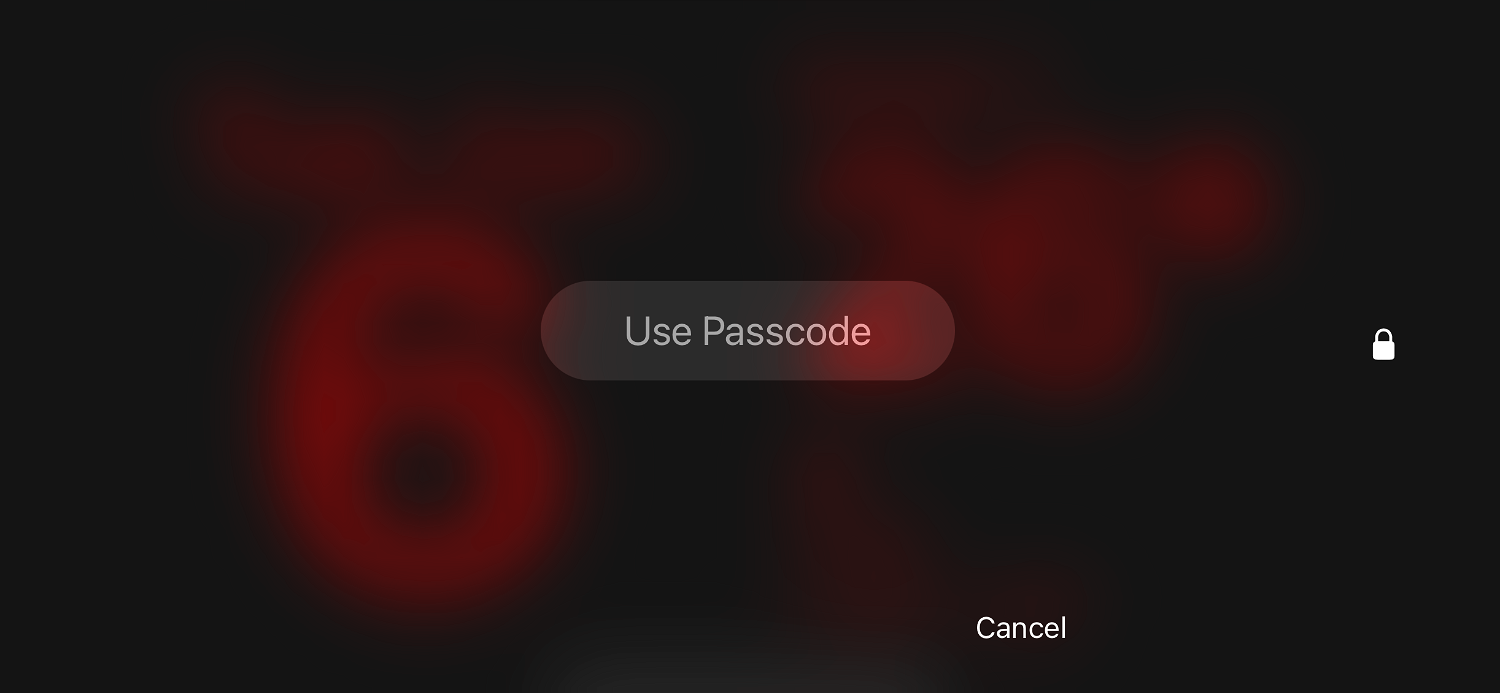
现在点击左上角的加号( )图标以添加小部件。
)图标以添加小部件。
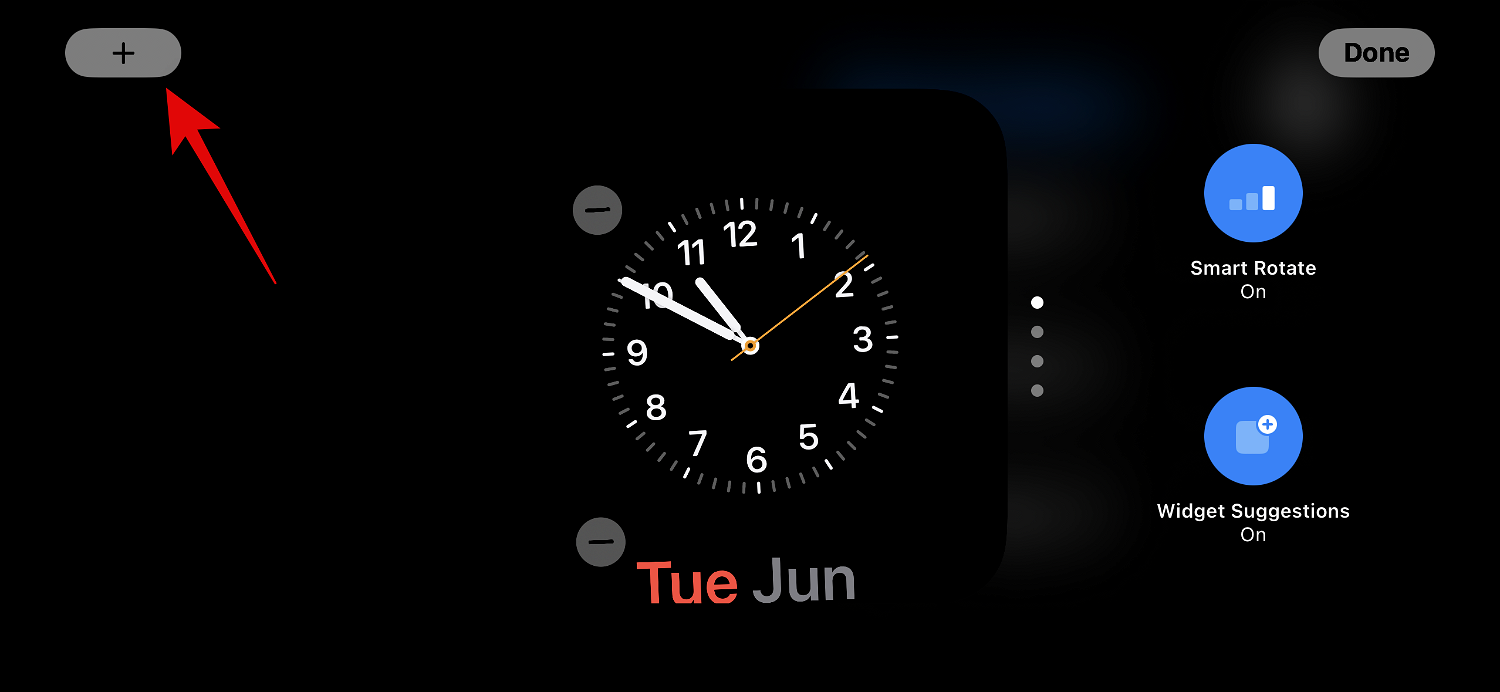
从左侧边栏中选择您喜欢的小部件类别。
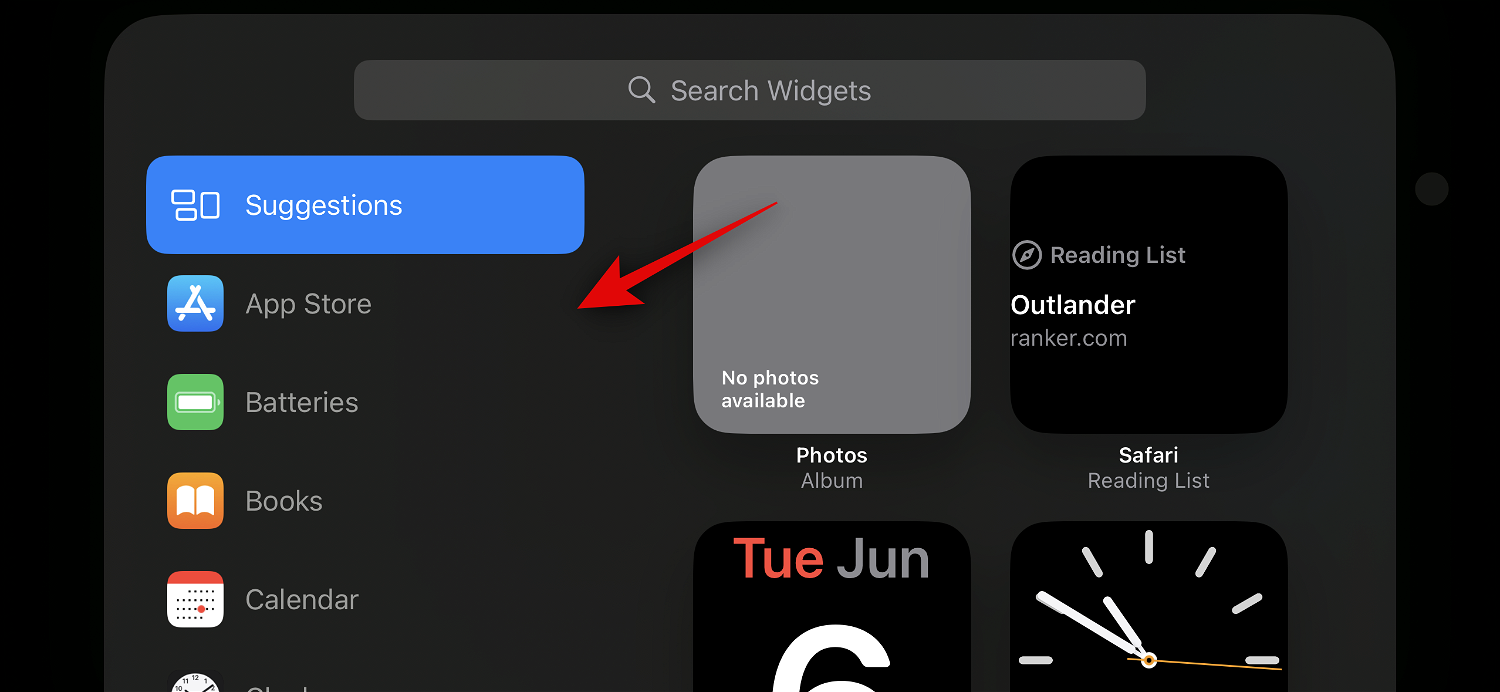
您还可以点击其他为没有针对待机模式优化微件的应用程序添加微件。在撰写本文时,这包括健身,游戏中心和睡眠小部件。
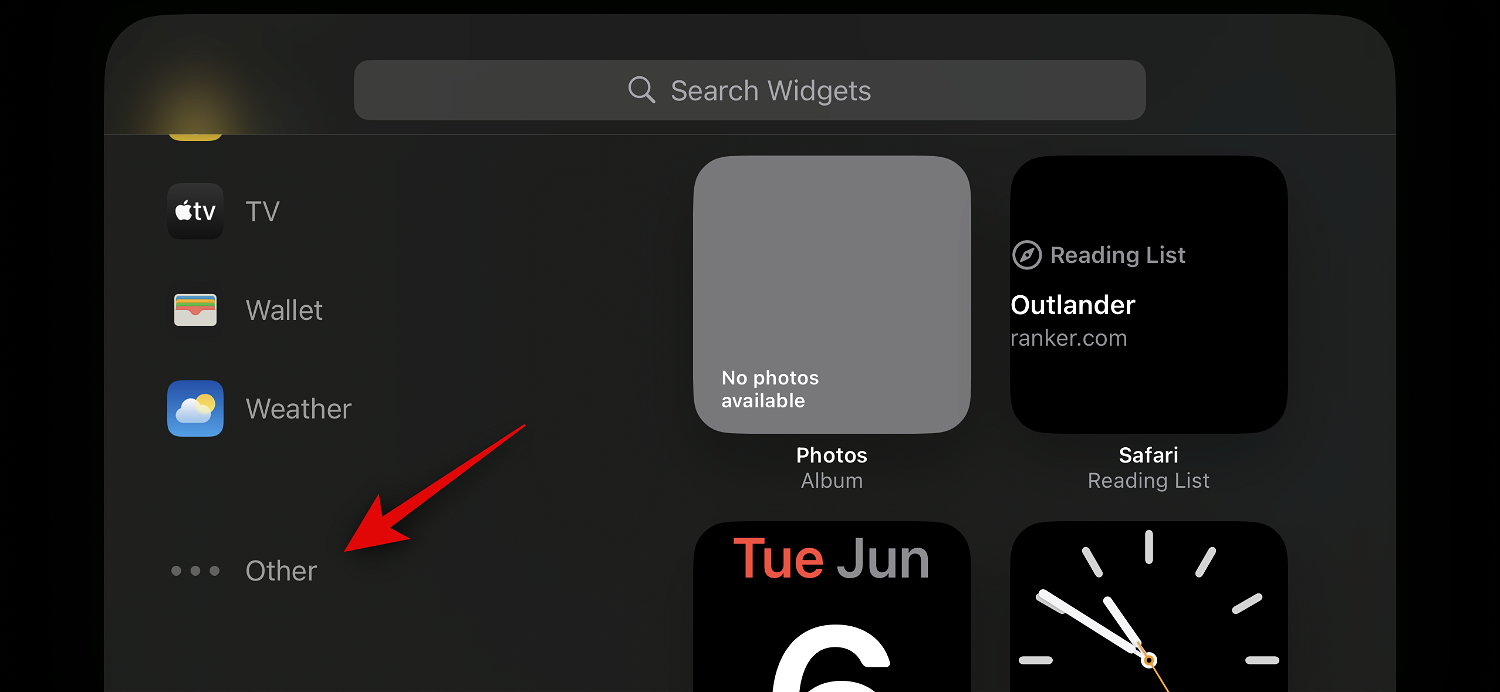
让我们为此示例添加一个“音乐”小部件。点按音乐。
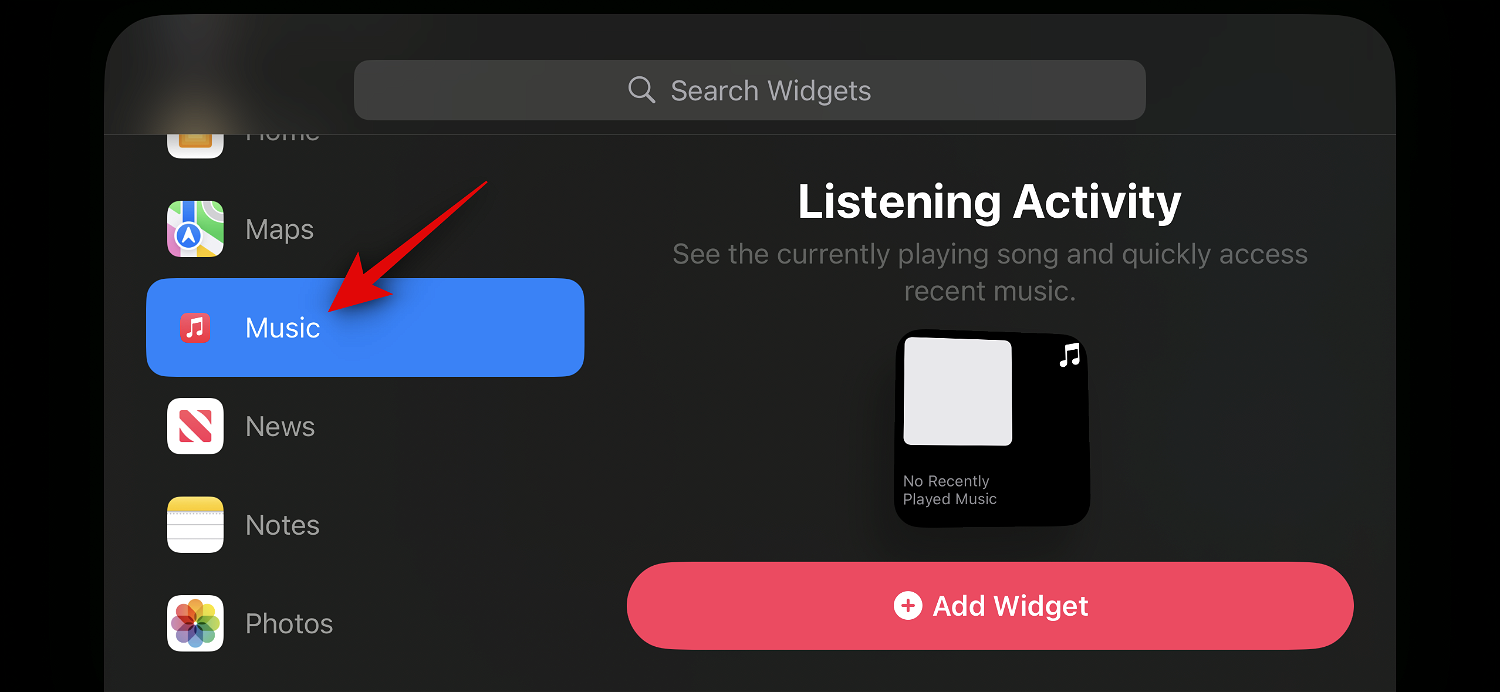
小部件预览现在将在您的右侧可用。点击 + 添加小组件,将小组件添加到待机模式小组件页面。
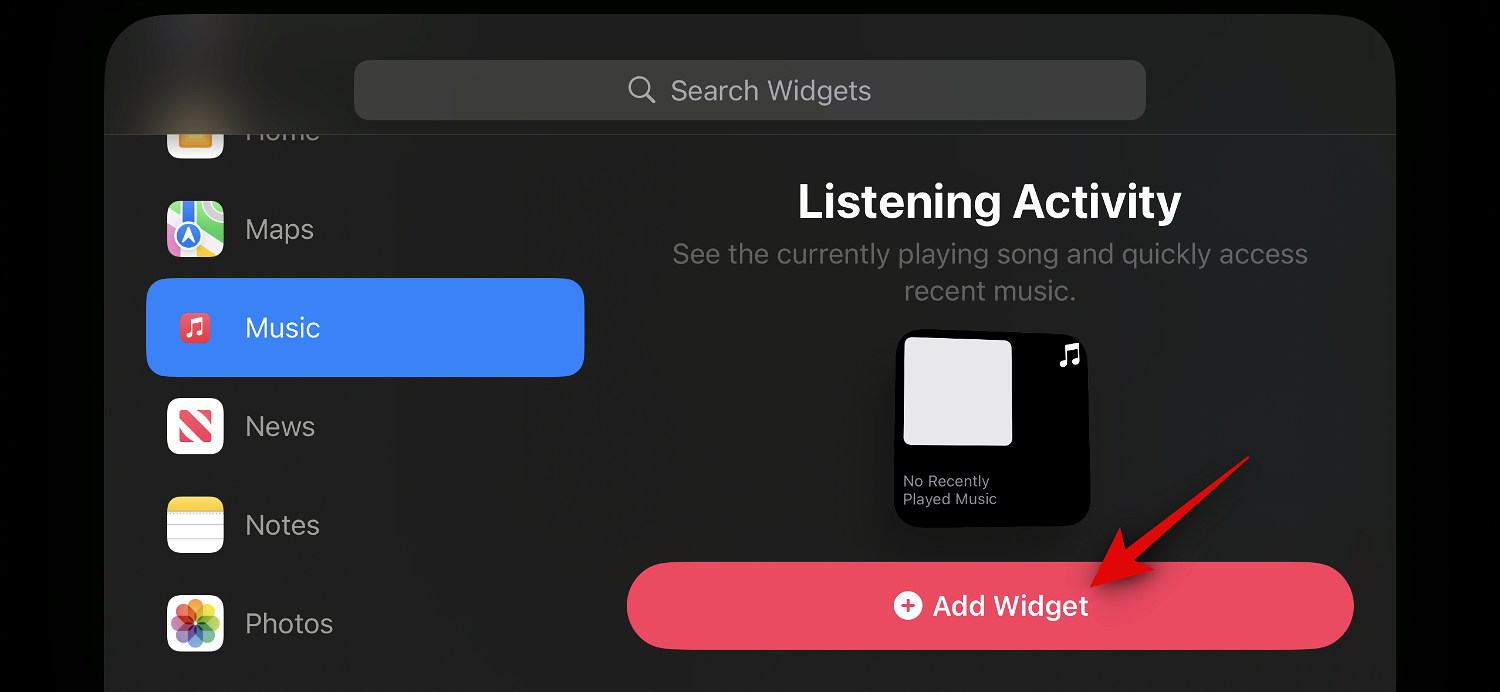
点击并上下拖动微件以将其重新定位到微件堆栈中。
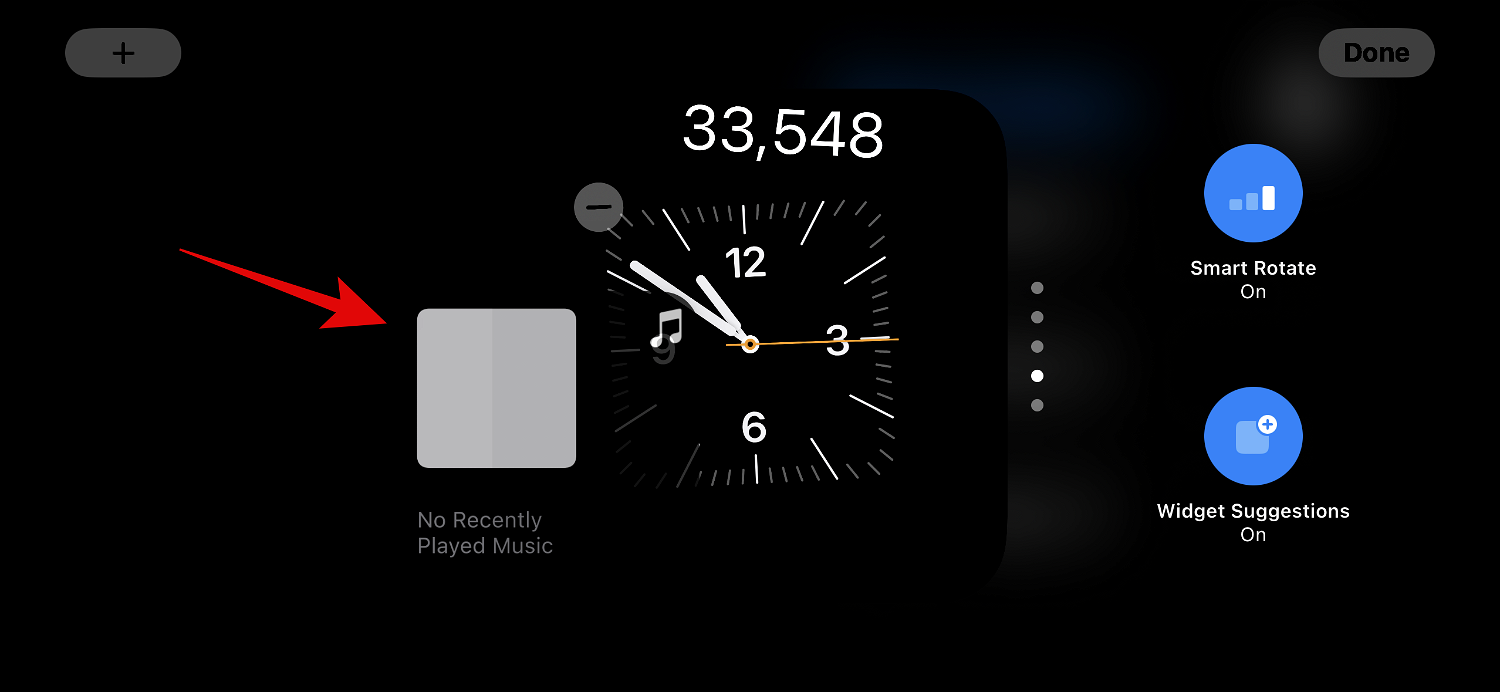
重复上述步骤,将更多要添加到待机模式微件页面的小组件添加。
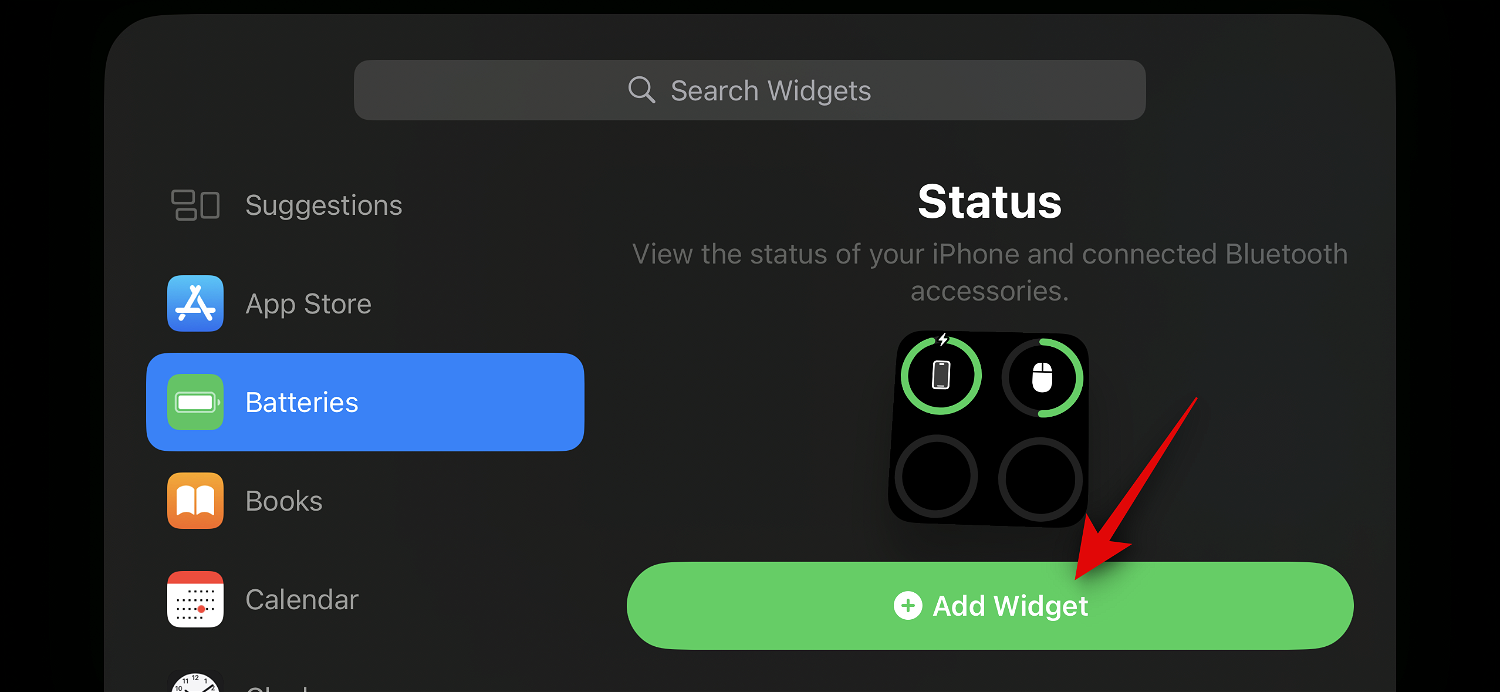
添加完小部件后点击完成。
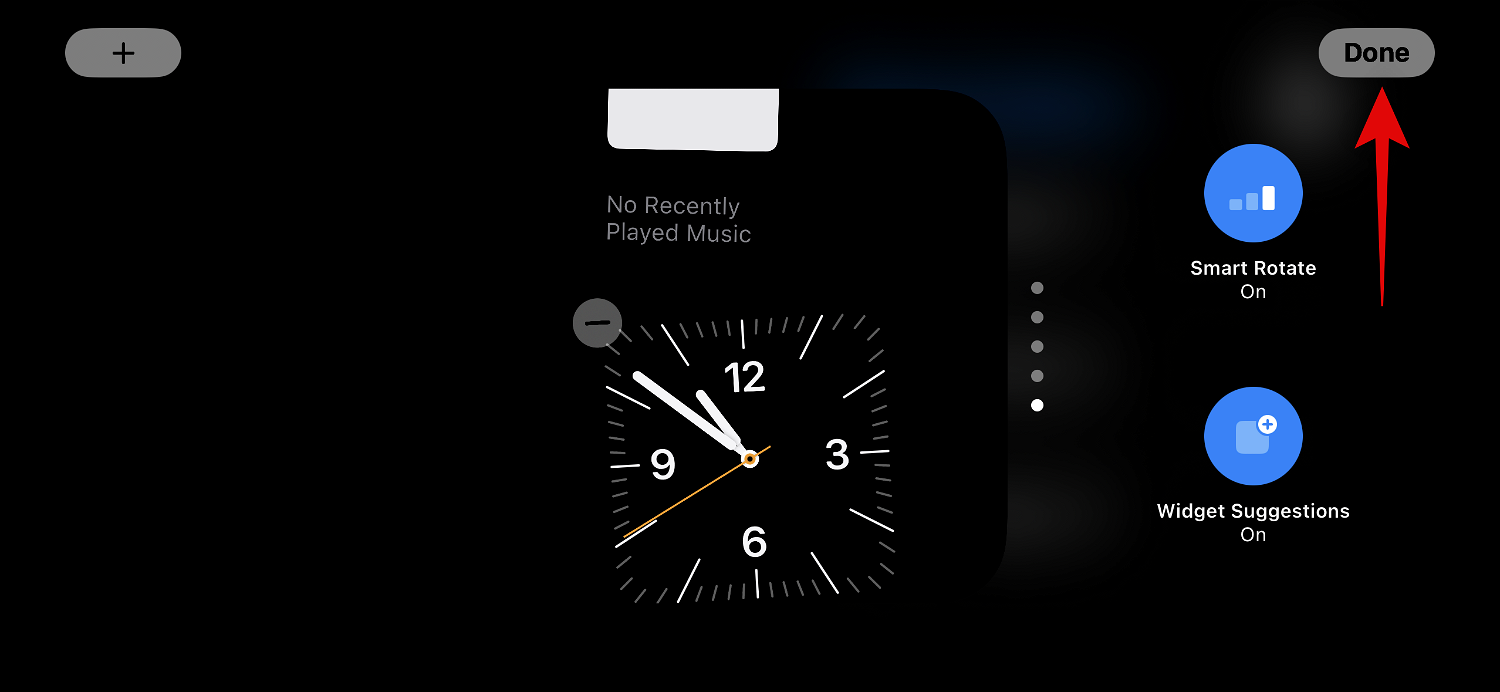
这就是您可以在待机模式小部件页面上向堆栈添加更多小组件的方法。
什么是智能旋转,您应该打开还是关闭它?
智能旋转允许 iOS 根据您的使用情况、后台活动和最近的更新确定每次激活待机模式时要在待机模式下显示的小组件。例如,如果您所在地区的天气发生了剧烈变化,则iOS将在待机屏幕上显示天气小部件,其中包含最新更新(如果已添加)。
同样,如果您在后台播放音乐,则iOS将自动旋转小部件堆栈以显示音乐小部件,以便您轻松控制iPhone上的播放。或者,如果没有更新,并且您决定在夜间充电时检查设备,则可能会向您显示时钟。这与两个智能堆栈结合使用非常有用,其中一个堆栈可以向您显示最新更新或正在进行的后台活动,如音乐,而另一个堆栈可以显示即将发生的事件、提醒、日期等。
如果您计划在待机模式下大量使用小组件页面,我们建议您打开智能旋转。这将帮助您随时了解最新信息,而无需自己滑动浏览多个小部件。或者,如果您使用少量小部件并且更喜欢手动控制,则可以关闭此功能。使用以下步骤在待机模式下切换微件堆栈的智能旋转。
在iPhone上激活待机模式后,点击并按住要为其启用智能旋转的小部件堆栈。您可以根据自己的喜好为每个小部件堆栈单独切换智能旋转。
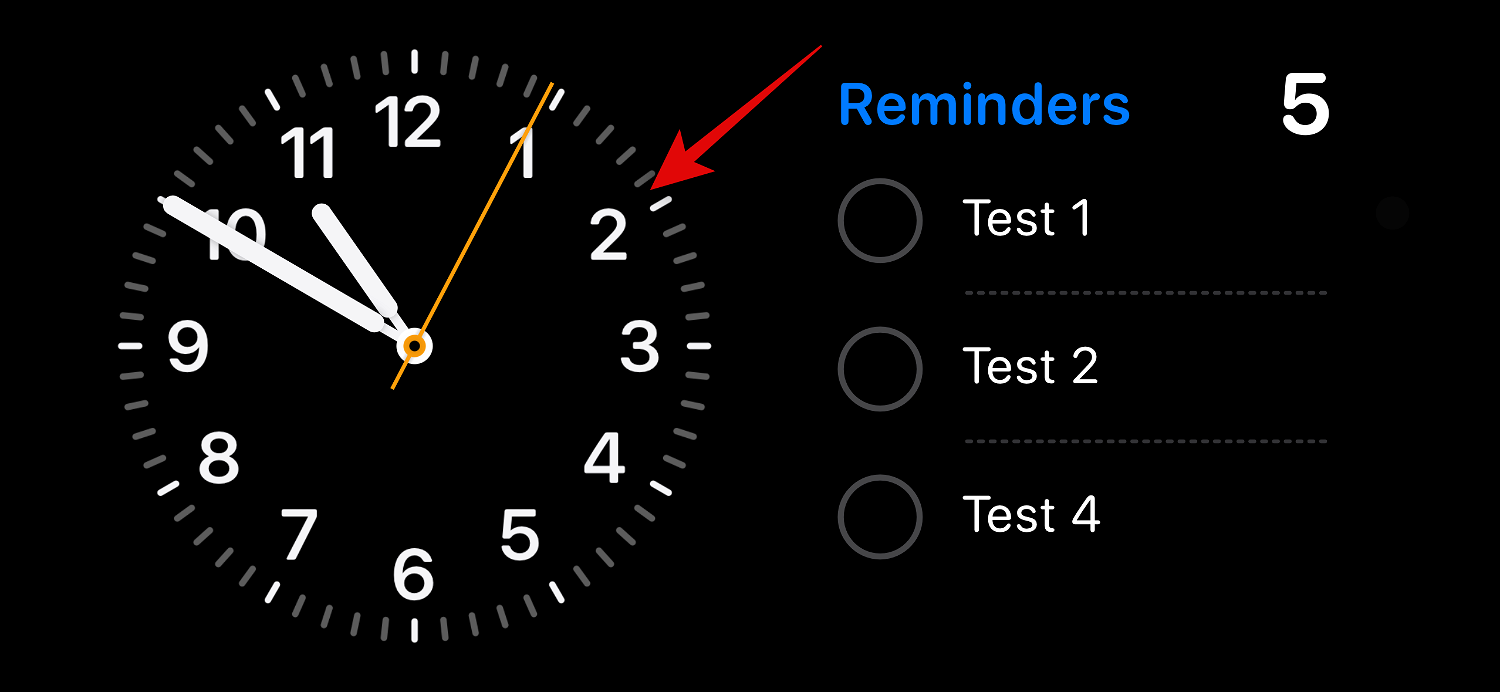
根据您当前的设备,使用密码或面容 ID 验证您的身份。
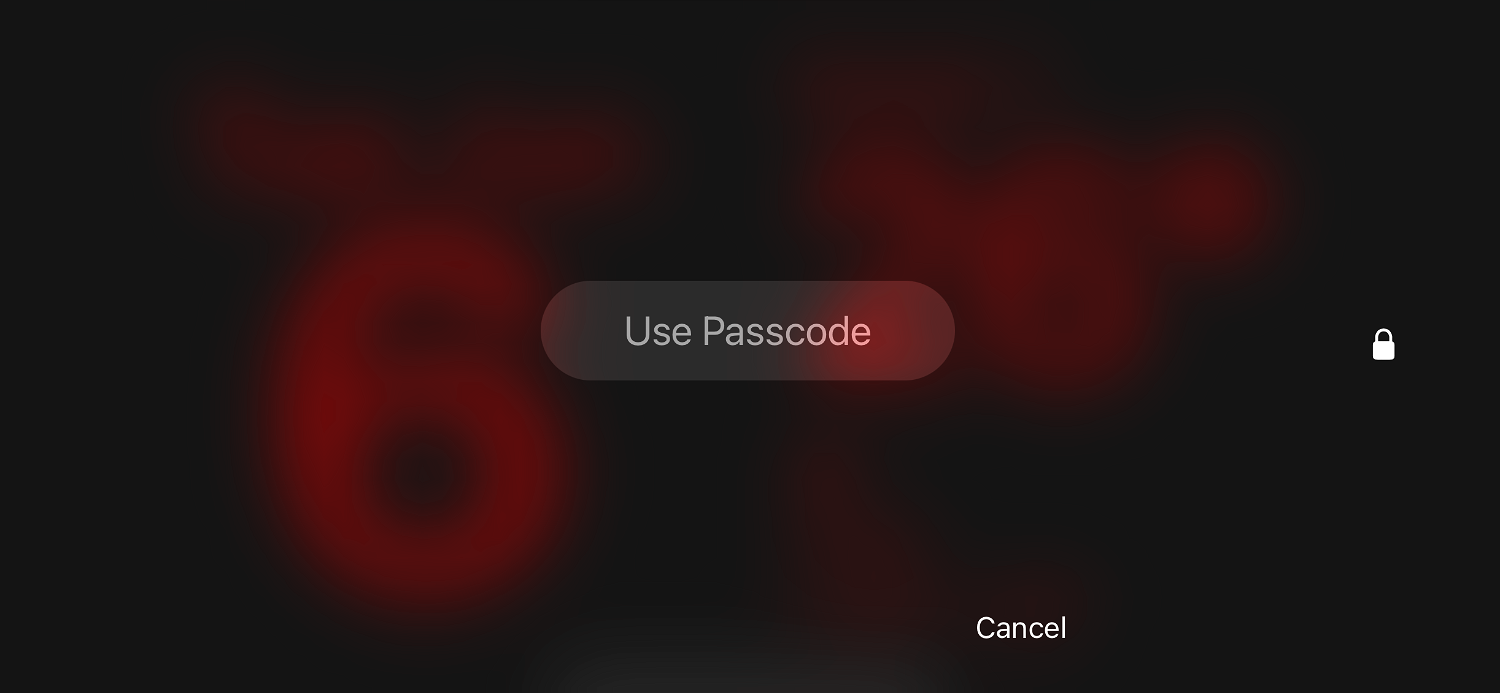
您现在将进入编辑模式。点击右侧的智能旋转以根据其当前状态启用或禁用它。
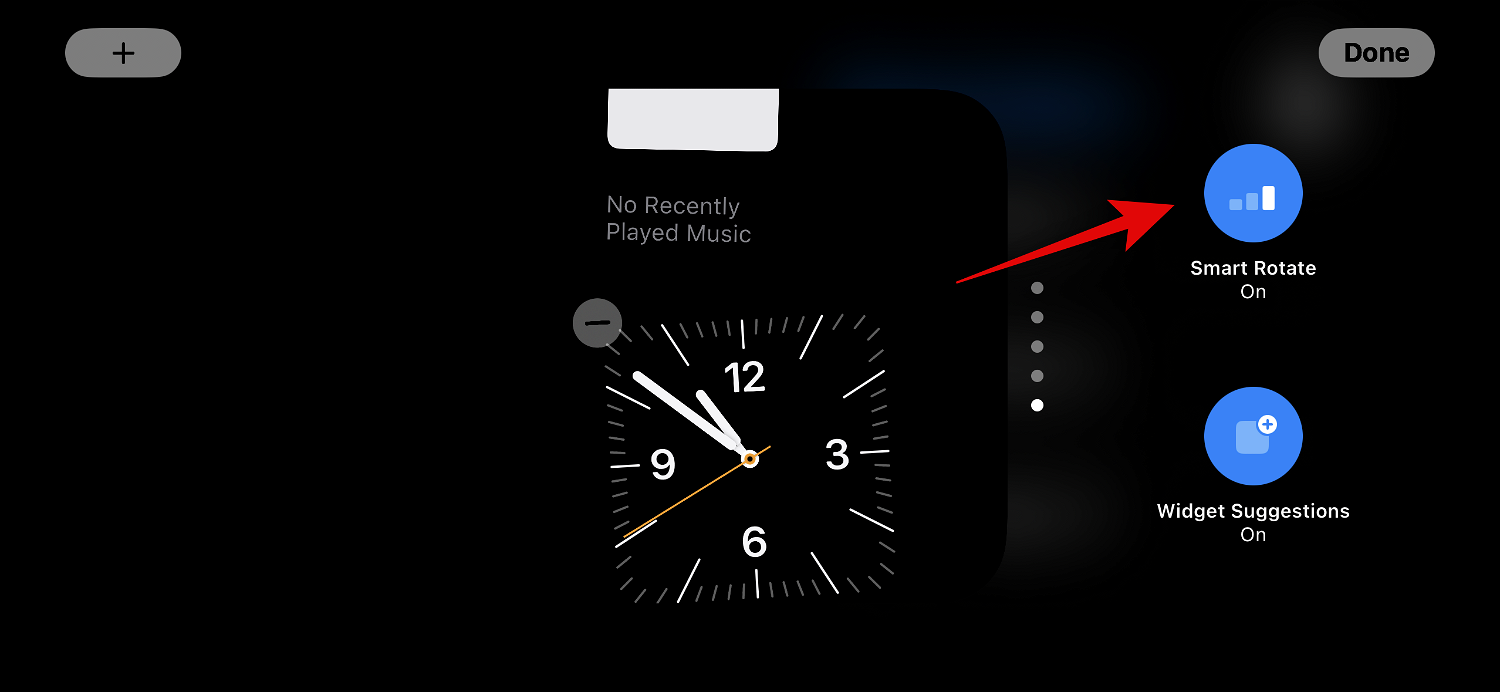
完成后点击右上角的完成。
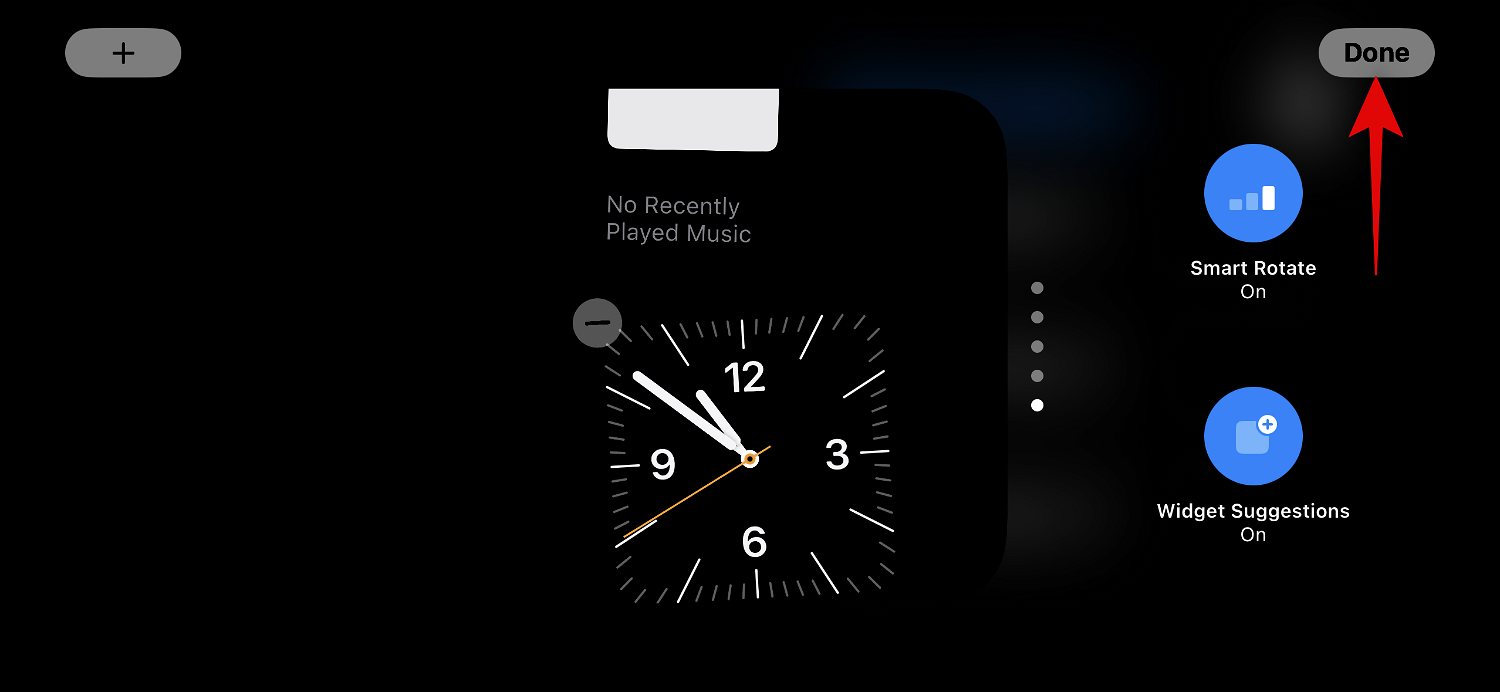
这就是在待机模式下切换小部件堆栈的智能旋转的方式。
在待机模式微件页面上启用或禁用微件建议
“小部件建议”允许 iOS 根据您的使用情况和每个堆栈中的 Siri 建议显示小部件。此功能还允许您 iOS 显示您可能尚未添加到小组件堆栈中的小组件,从而帮助您及时了解每个小组件的最新更新。请按照以下步骤在 iPhone 上为待机模式下的堆栈启用或禁用小组件建议。
当待机模式在 iPhone 上处于活动状态时,点击并按住要为其启用建议的堆栈。
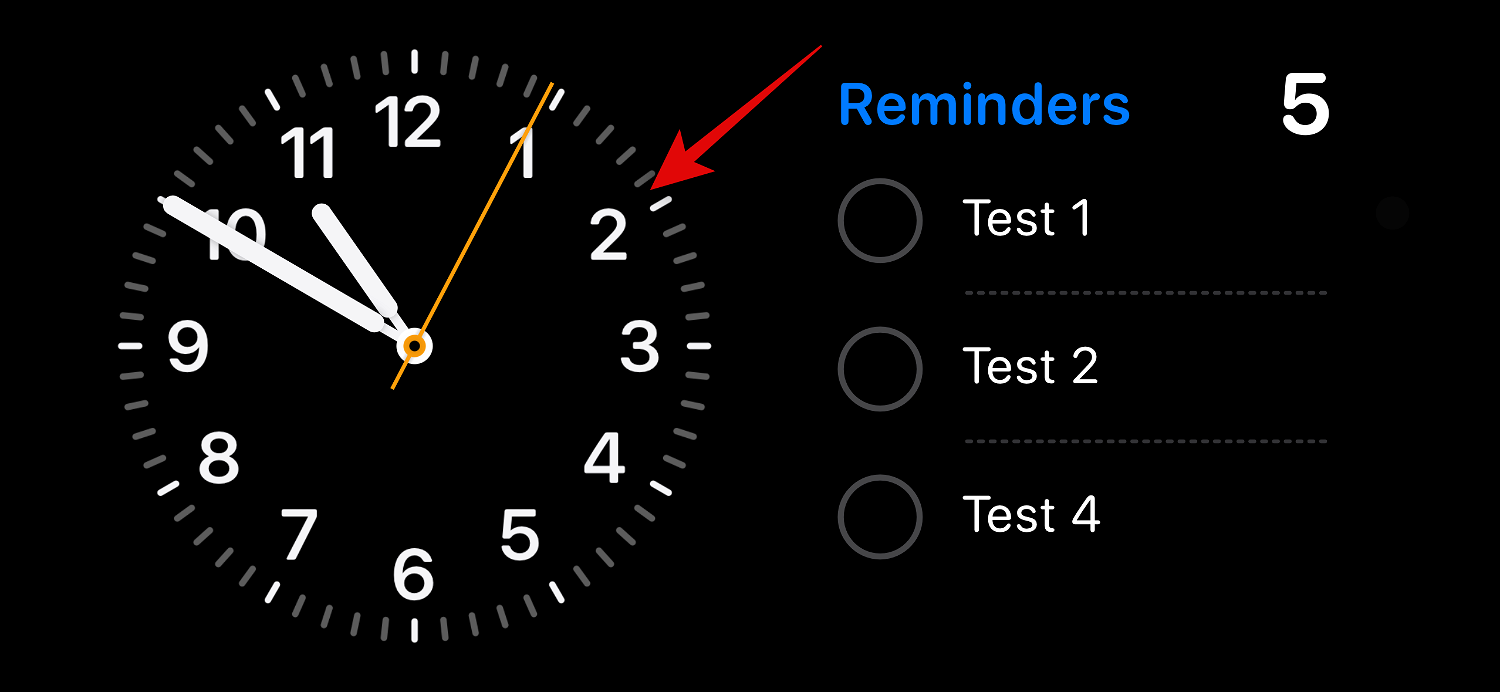
使用密码或面容 ID 验证您的身份。
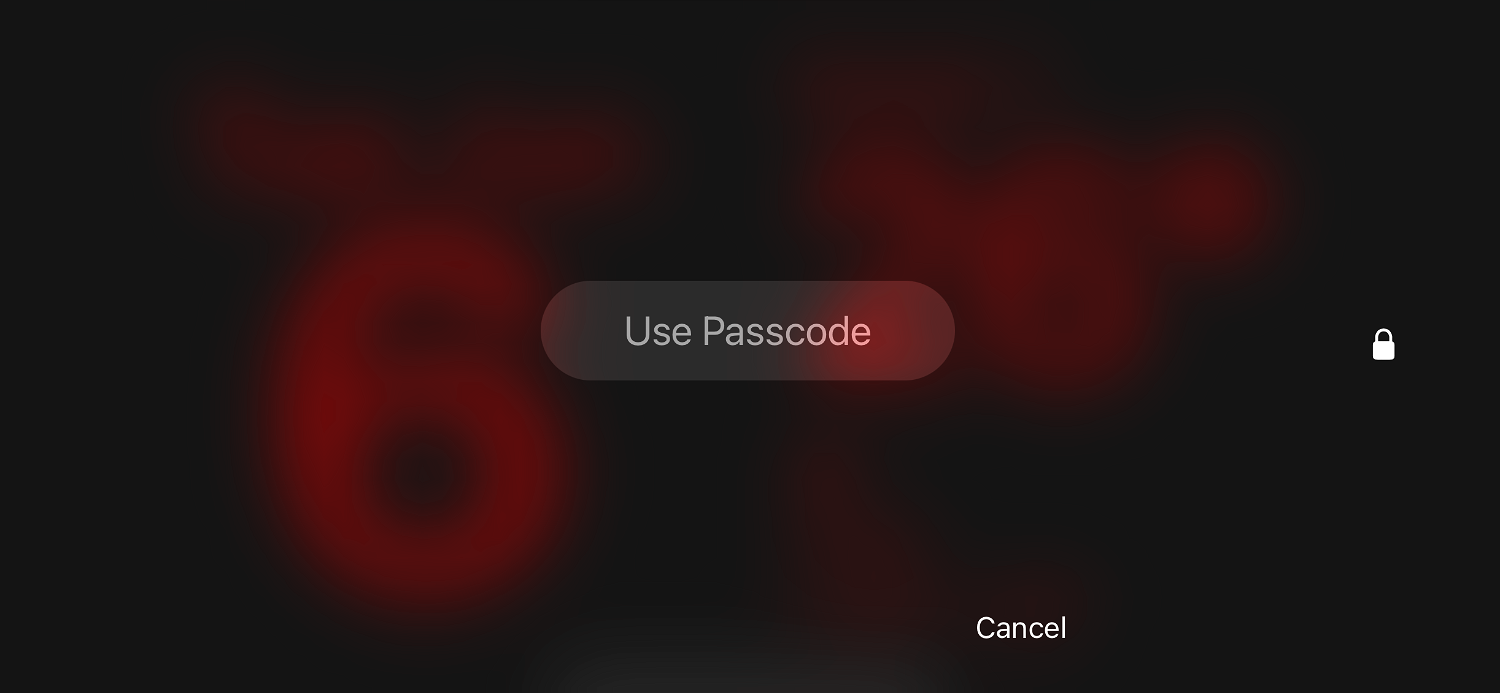
现在只需点击右侧的小部件建议选项即可切换相同的内容。
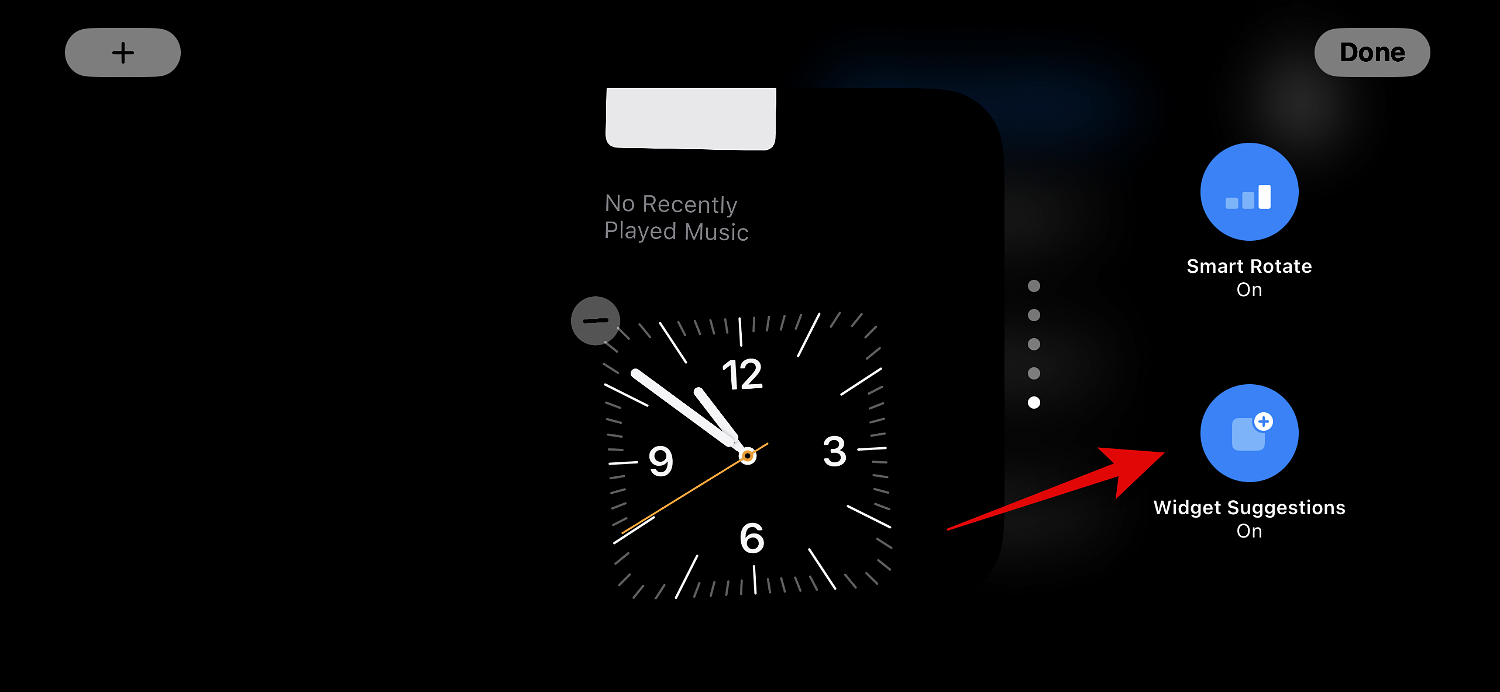
完成后点击右上角的完成。
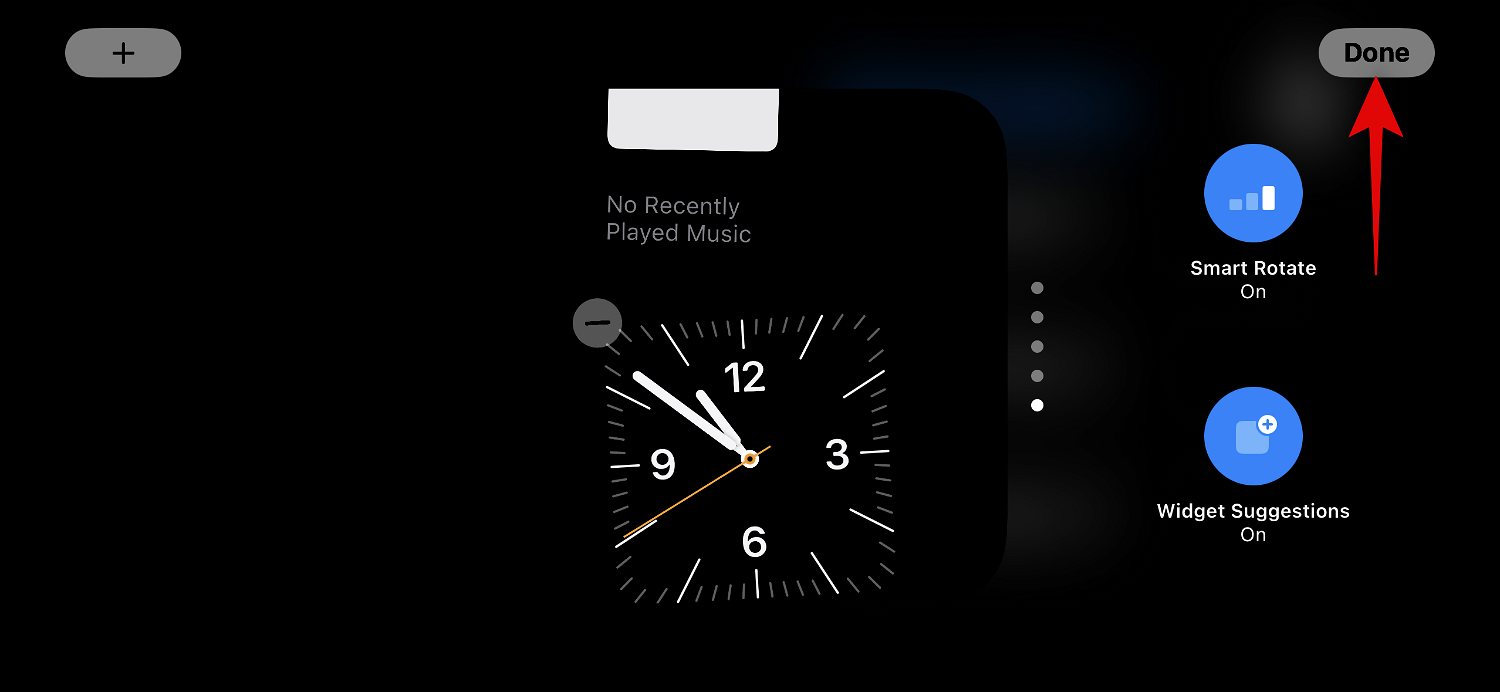
这就是在待机模式下为堆栈启用或禁用小部件建议的方式。
编辑待机模式照片页面
当您在活动的待机模式下向左轻扫时,将会切换到“照片”页面的下一页。通过将您的特色照片显示在一个风景背景下,搭配最小的时钟和当前日期,呈现出简洁的展示效果。需要先解锁您的 iPhone 才能浏览照片,手机会自动在您精选的照片之间进行切换。
但是,正如许多人过去意识到的那样,并非所有iPhone上的照片都可能是锁定屏幕的有利选择。在这种情况下,您可能希望改为选择一个自定义相册或一组相册以显示在“待机模式照片”页面上。请按照以下步骤帮助您在iPhone上执行相同的操作。
让我们首先创建一个您希望在锁定屏幕上使用的相册。如果您已经创建了要使用的相册,则可以跳过前几个步骤。打开“照片”应用,然后轻点底部的“相册”。
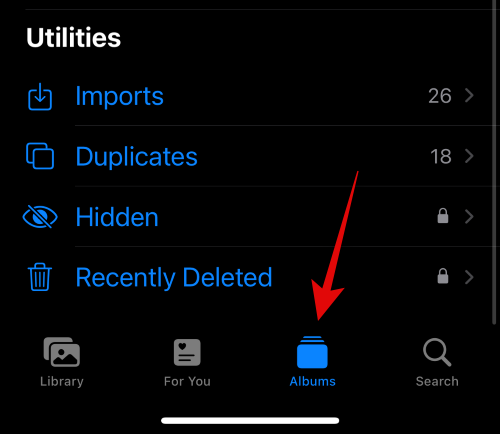
点击左上角的 + 图标。
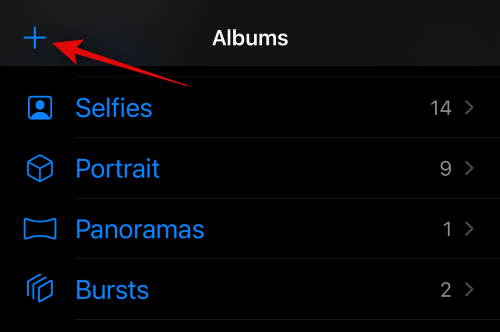
点击并选择新相册。
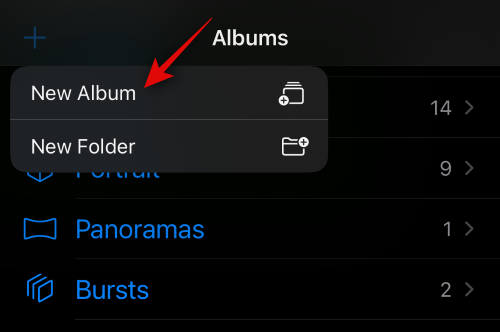
根据需要为新相册命名。
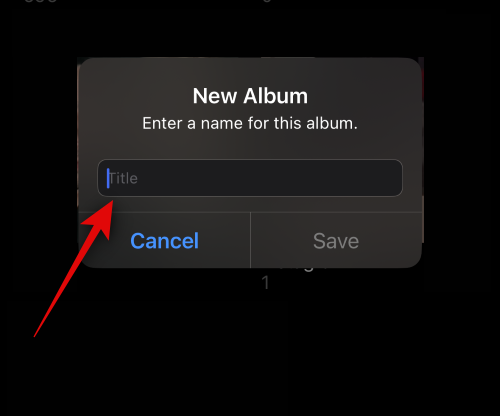
现在点击保存,一旦你设置了首选名称。
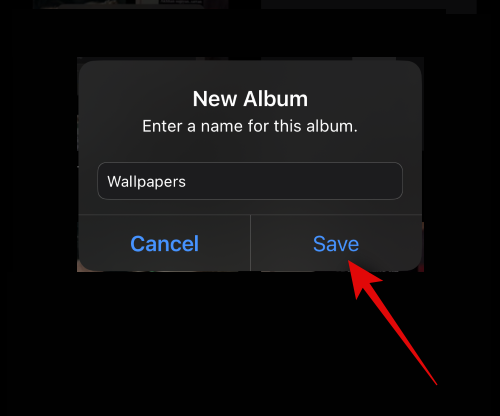
点击并选择要添加到相册的照片。
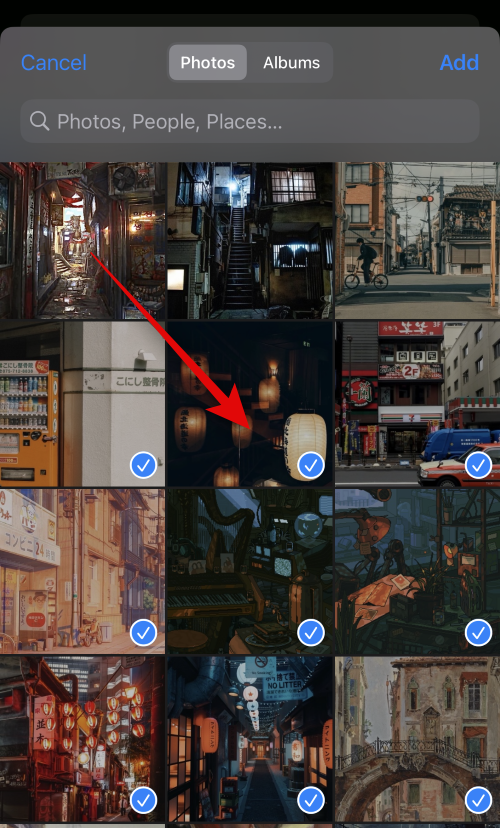
完成后点击右上角的添加。
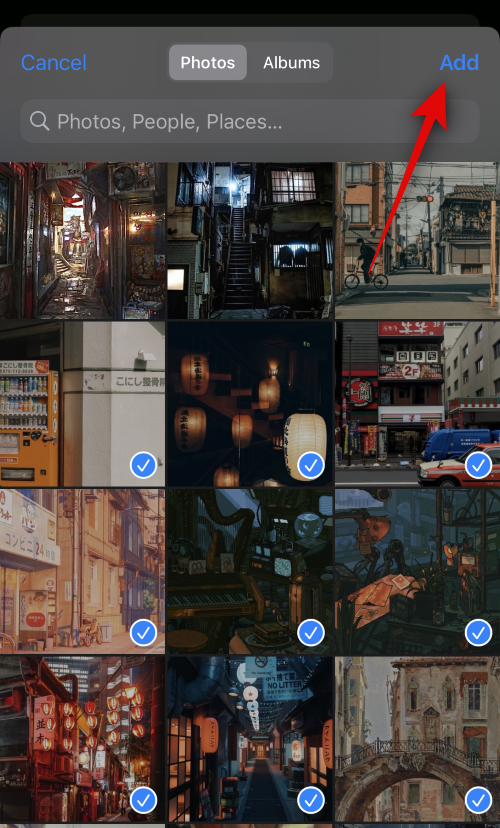
现在将创建相册。关闭“照片”应用,锁定 iPhone,并在充电时将其置于横向模式。现在,iPhone 上的待机模式处于活动状态,在小部件页面上向左滑动以切换到“照片”页面。
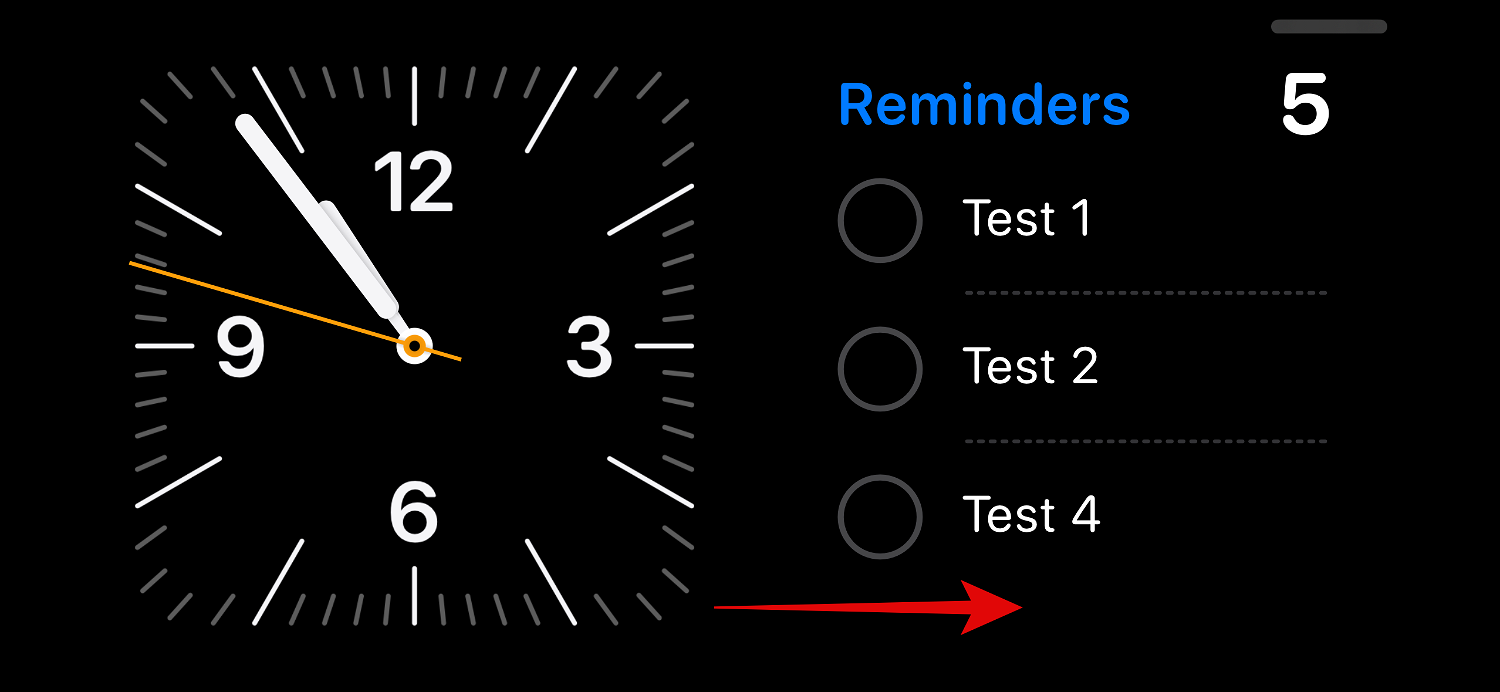
现在点击并按住它以进入编辑模式。

点击左上角的加号 ( ) 图标。
) 图标。
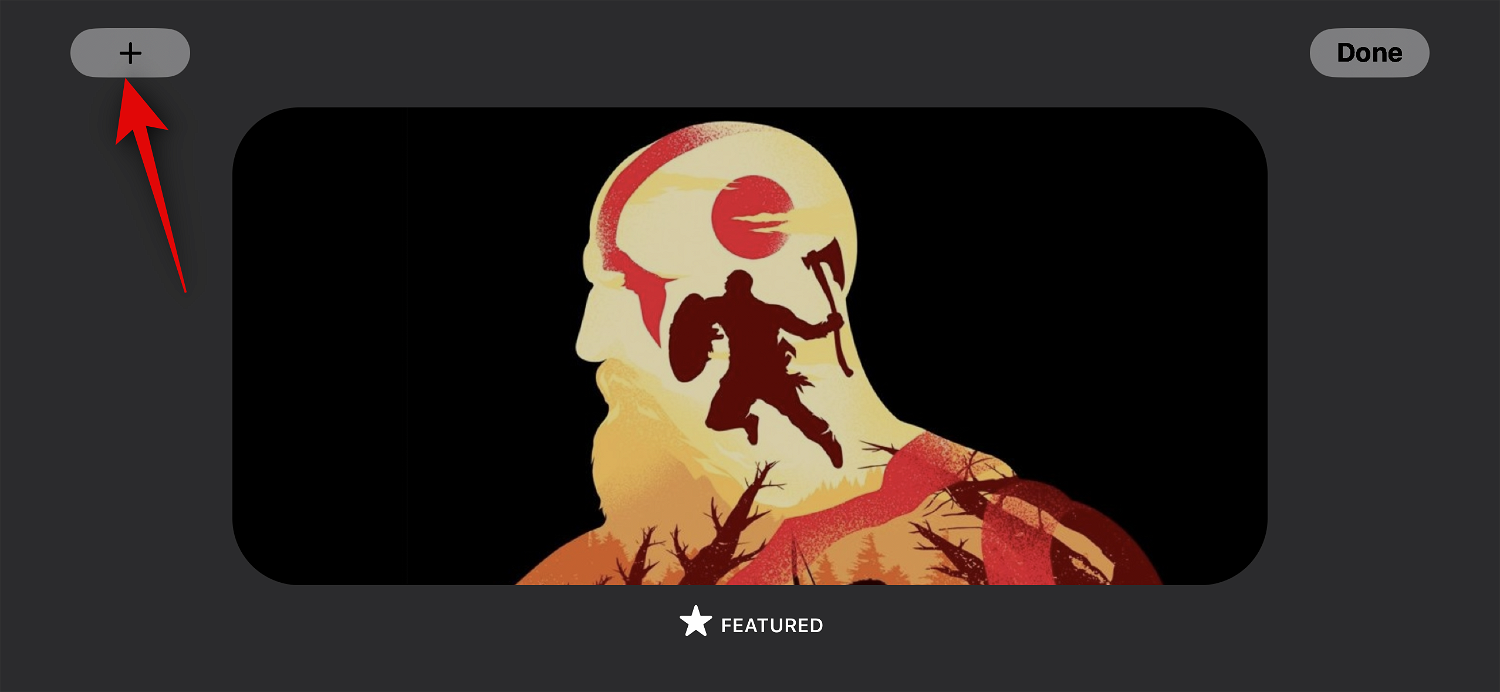
滑动并点击我们最近创建的相册。
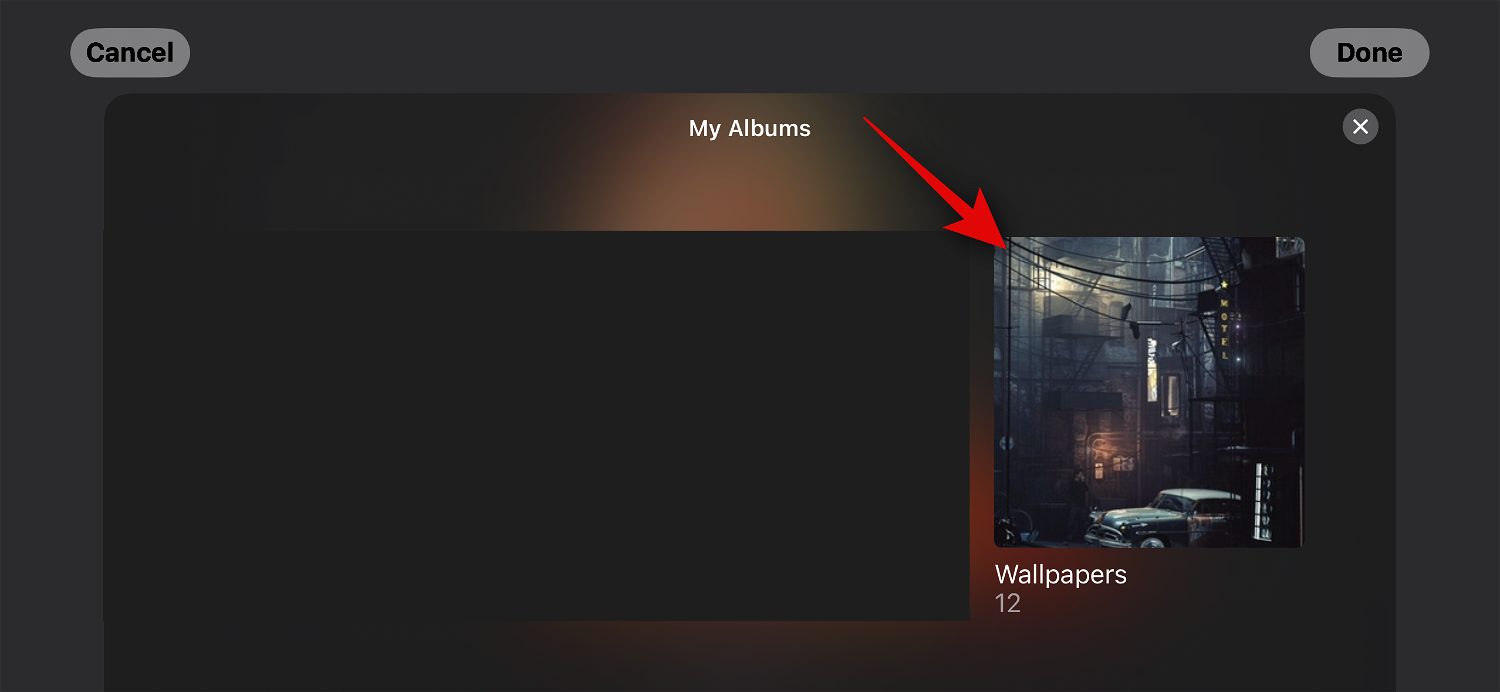
相册现在将添加到堆栈中。默认情况下,精选专辑将处于启用状态。点击 可见 左上角的图标将其隐藏。
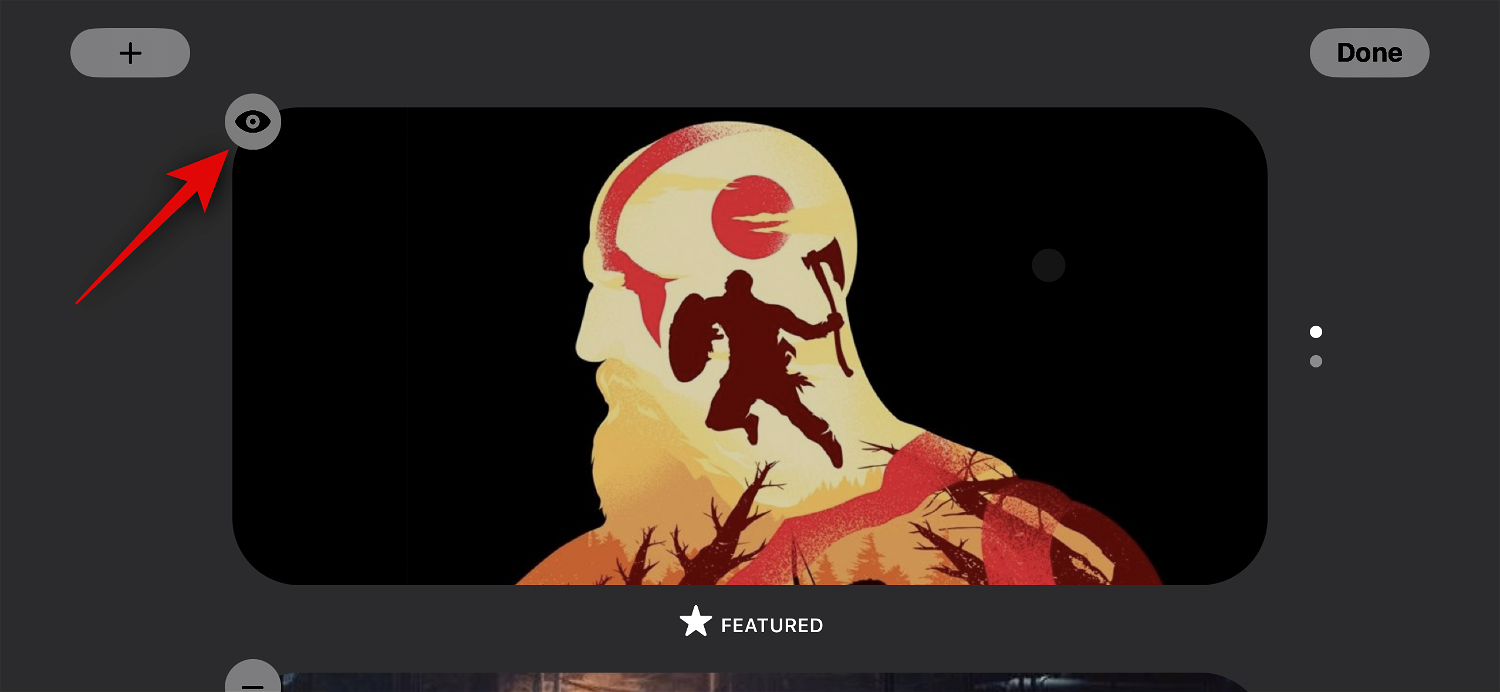
如果需要,点击加号 ( ) 图标以添加更多专辑。
) 图标以添加更多专辑。
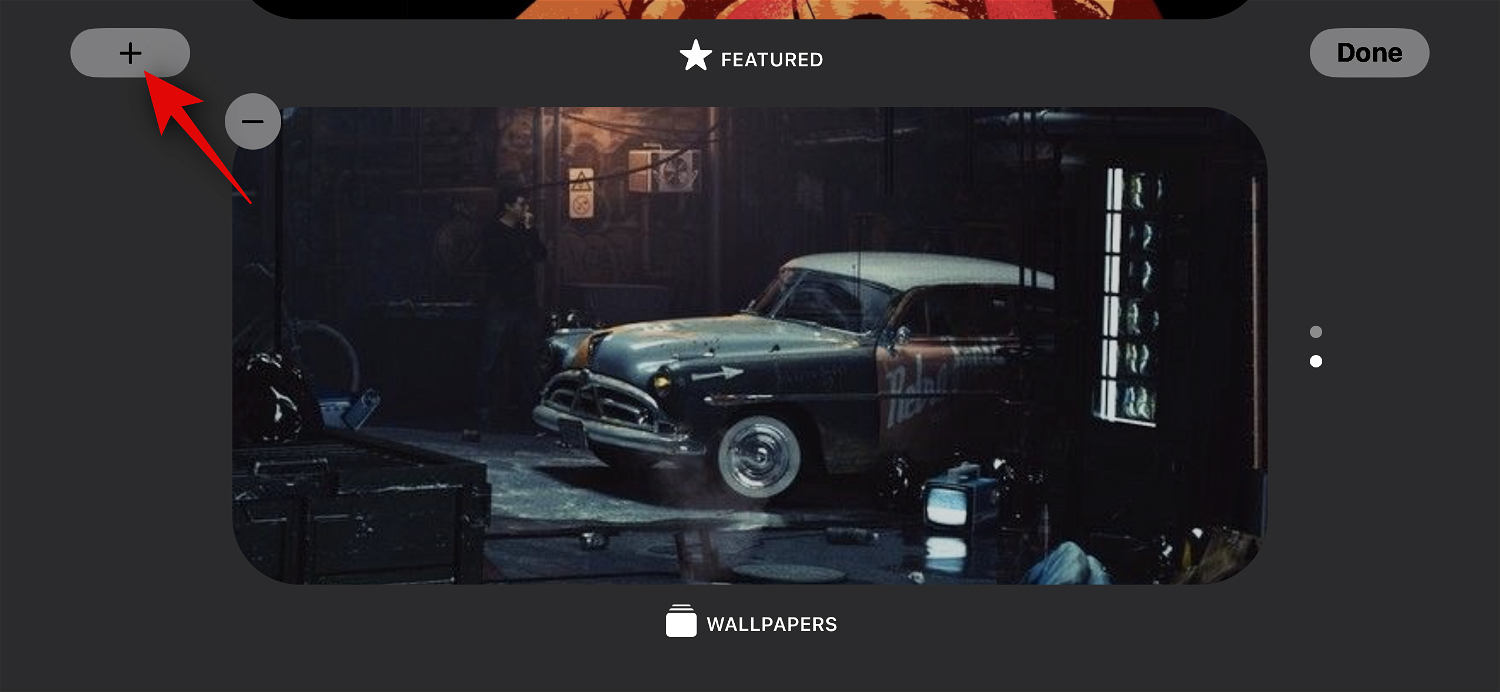
完成后点击完成。
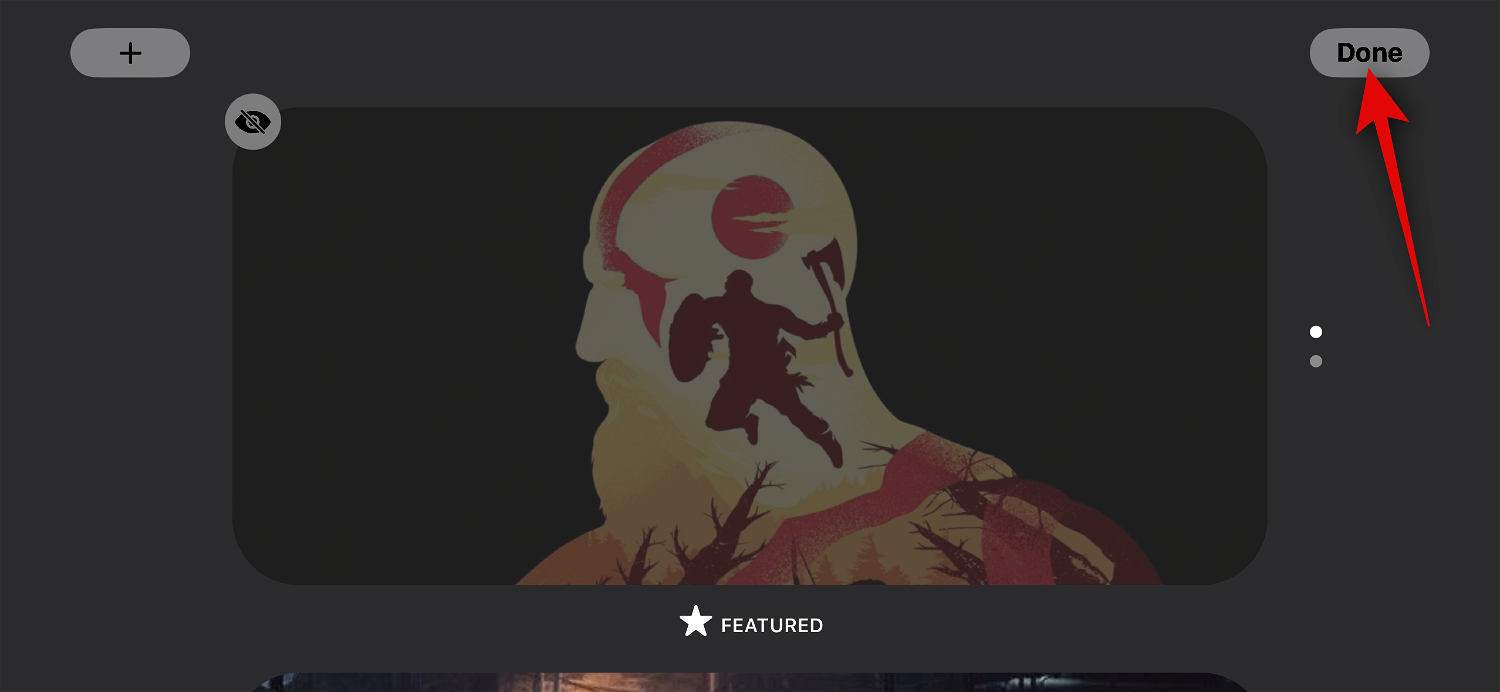
您现在可以向上或向下滑动以在所选相册之间切换。

这就是您可以自定义iPhone的待机模式照片页面的方法。
编辑专用待机模式时钟页面
屏幕上有一个专门的时钟页面供待机模式使用,能够显示简单的时钟和当前时间。这是床头柜的理想选择,因为您可以随时浏览手机以跟踪当前时间。请按照以下步骤在iPhone的待机模式下自定义此页面。
在待机模式小组件页面上向左滑动两次以查看专用时钟页面。
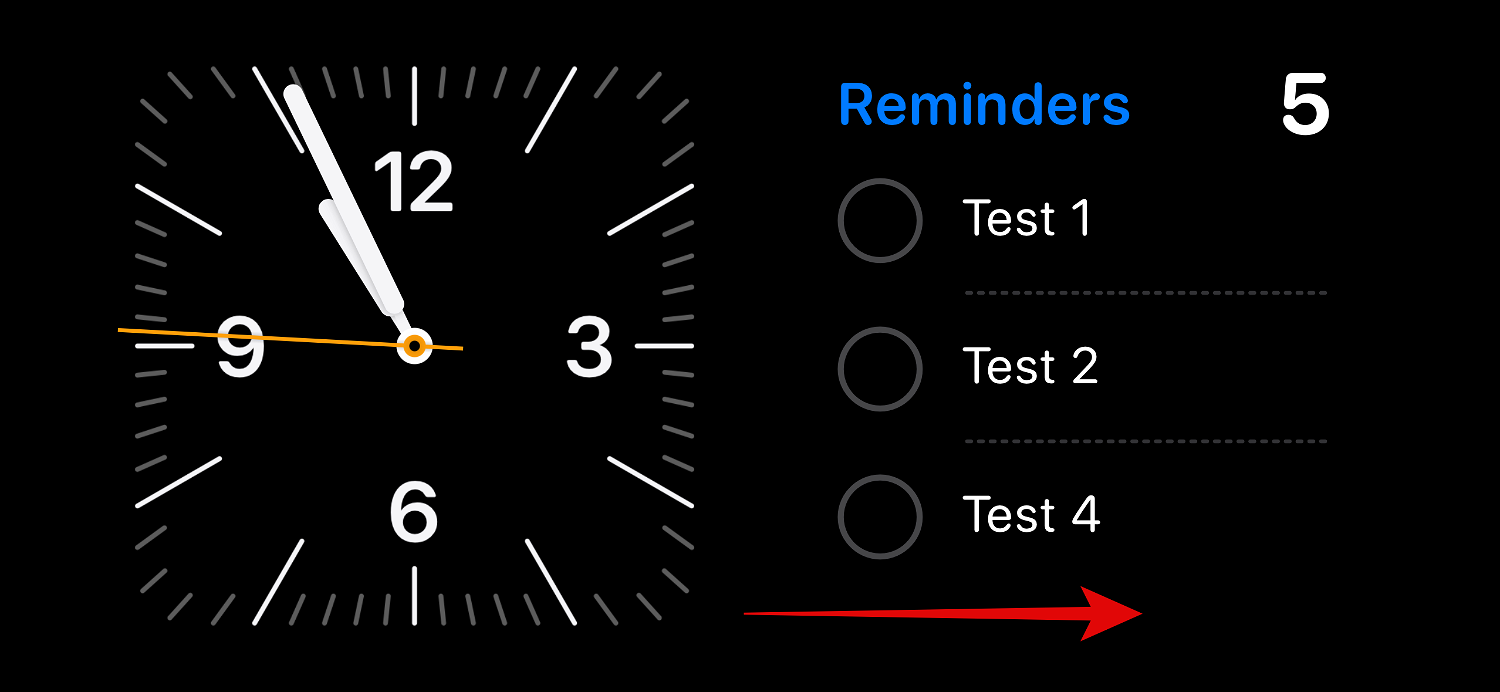
点击并按住相同以进入编辑模式。
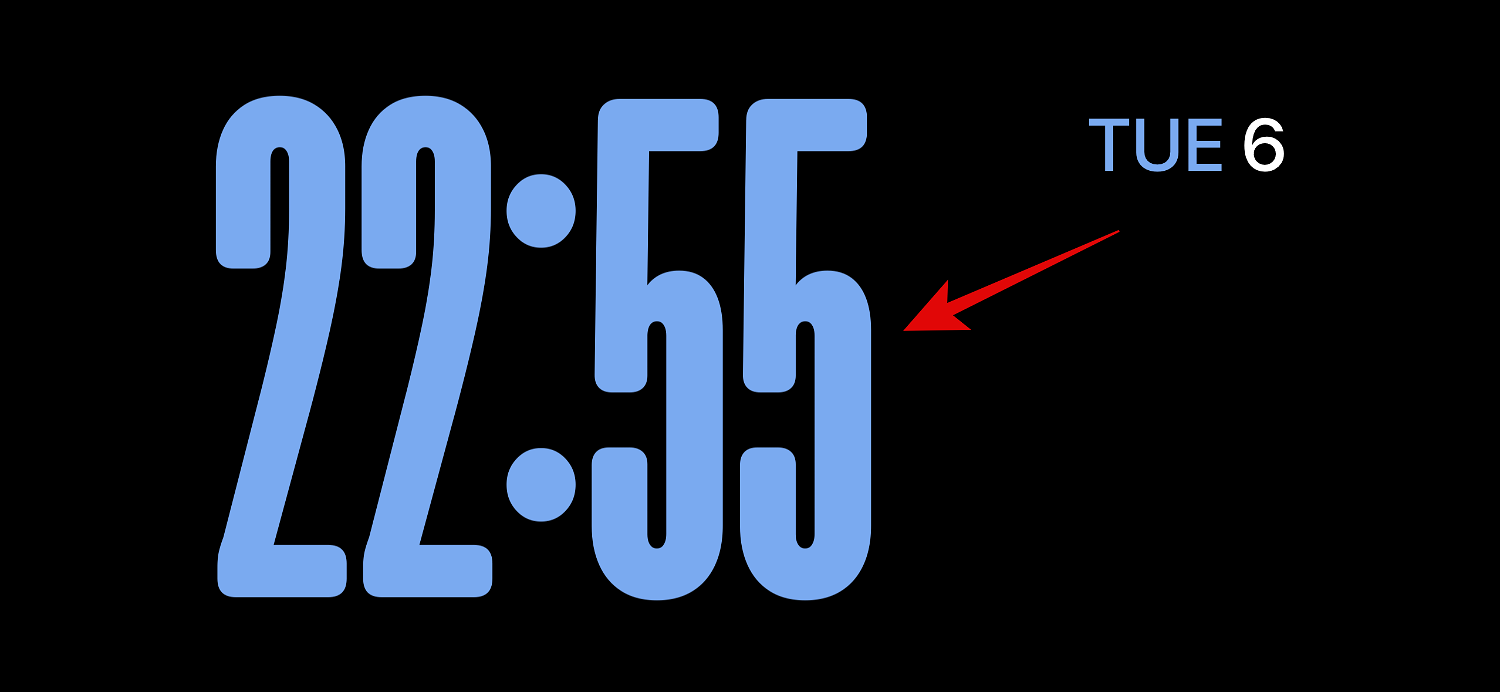
如上所述,使用设备密码或面容 ID 验证您的身份,具体取决于您当前的设备。
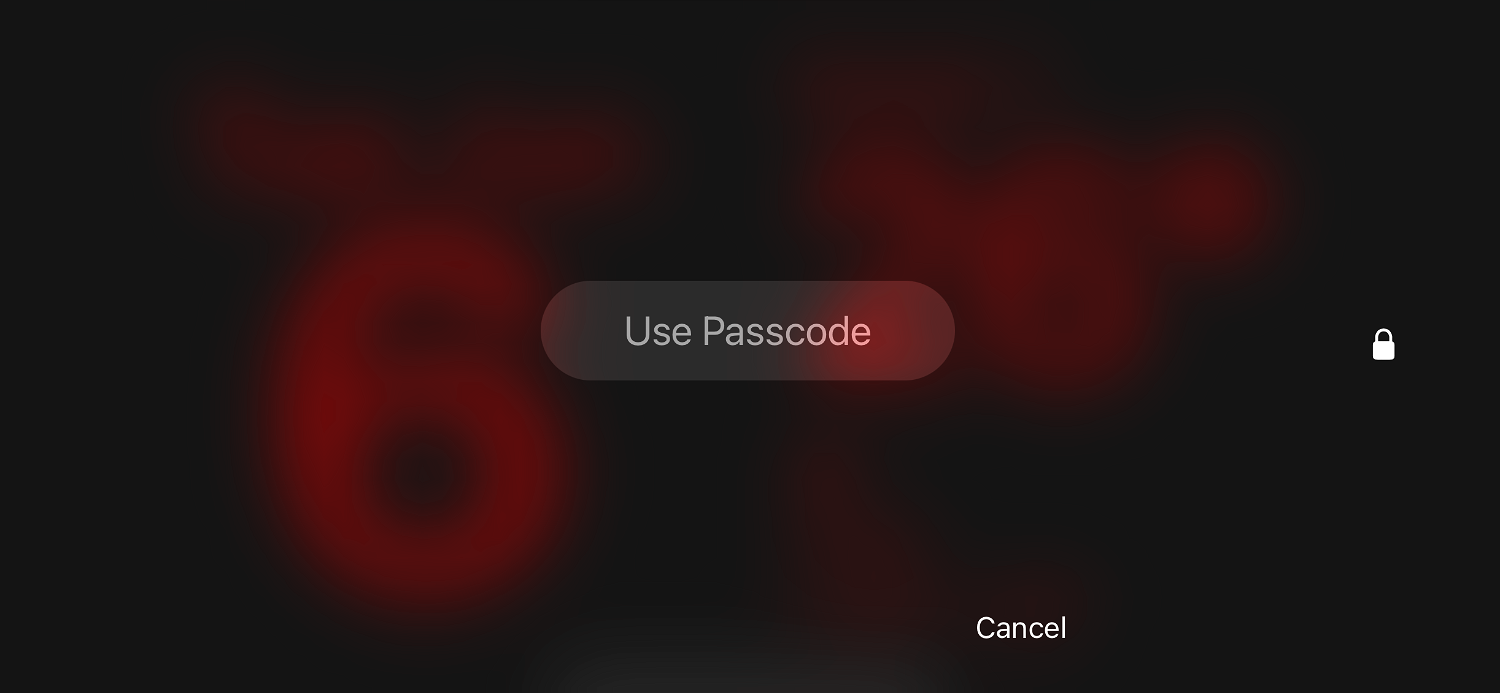
向上滑动并找到您喜欢的时钟。您有以下选择。
- 数字
- 模拟
- 世界
- 太阳的
- 浮
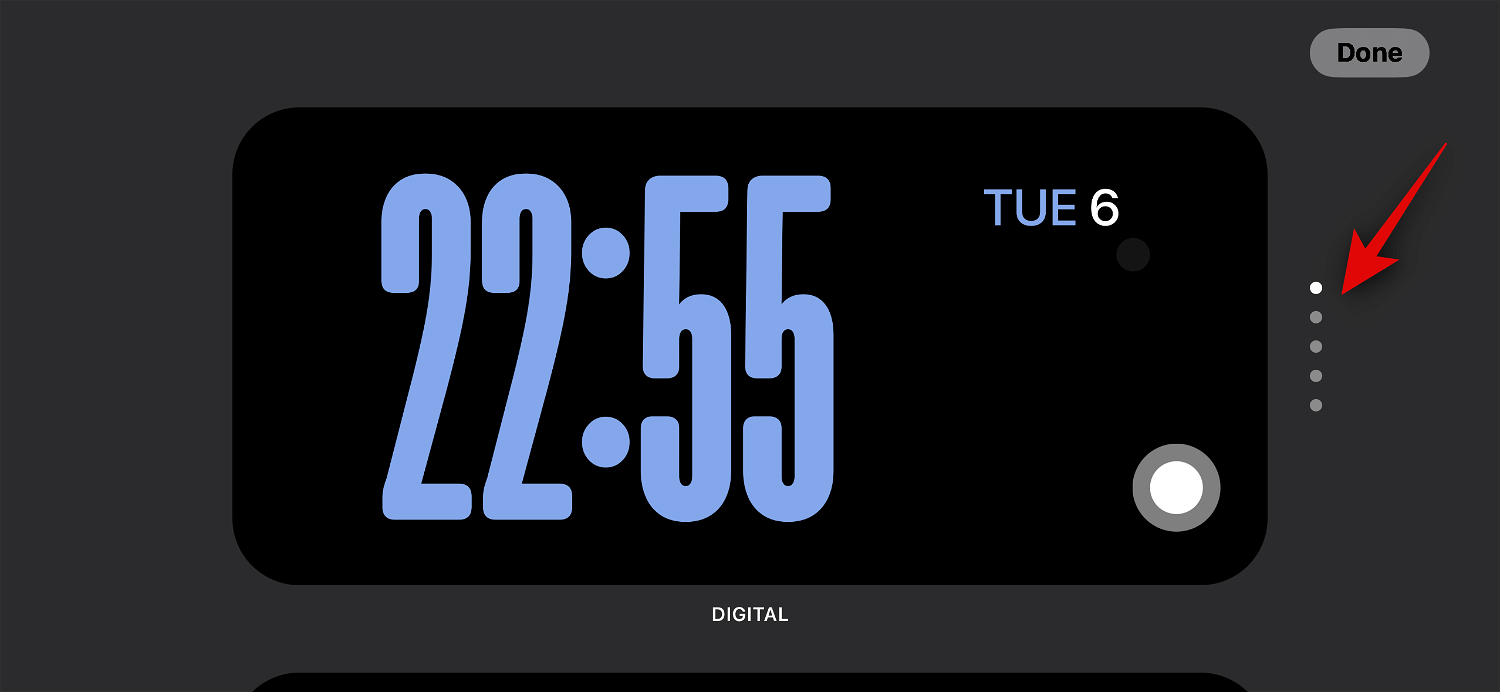
选择时钟后,点击 选择器 图标以选择您喜欢的调色板。
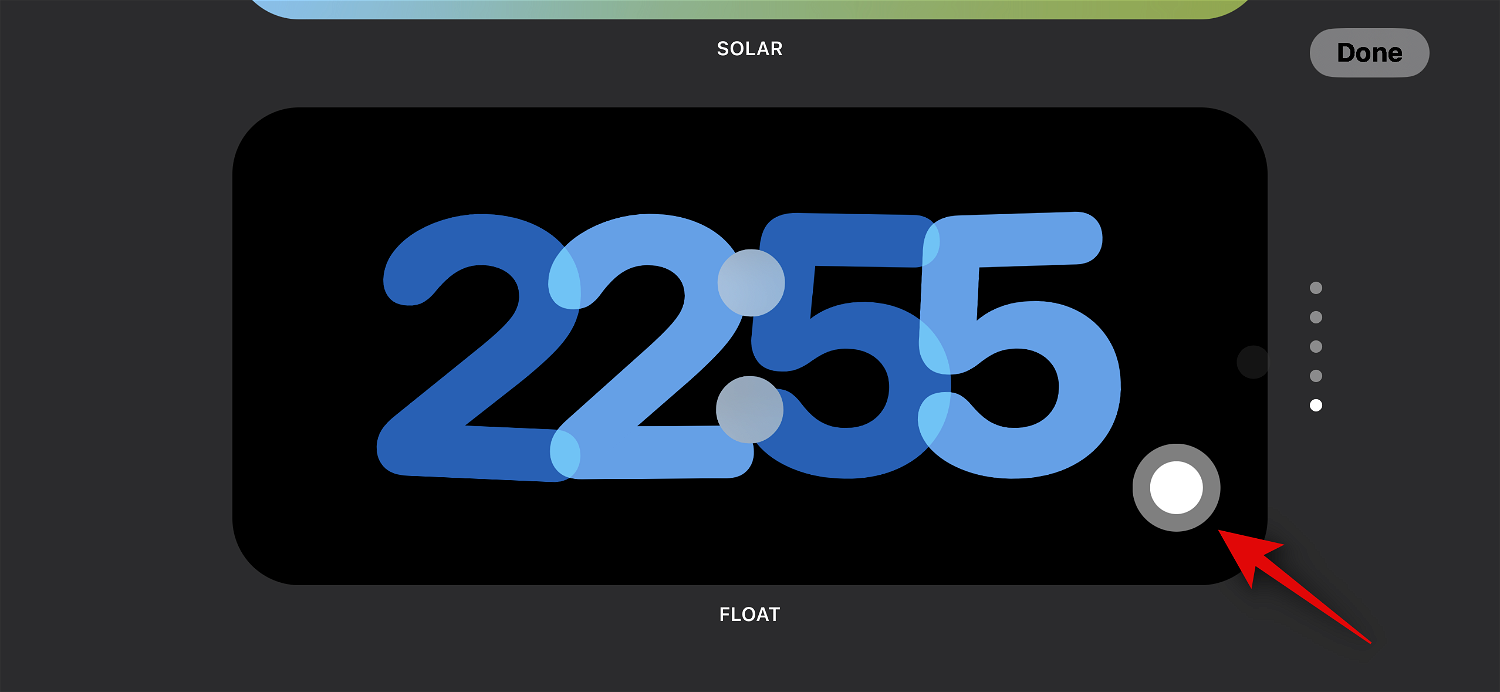
现在点击并从屏幕底部的选项中选择您喜欢的颜色。
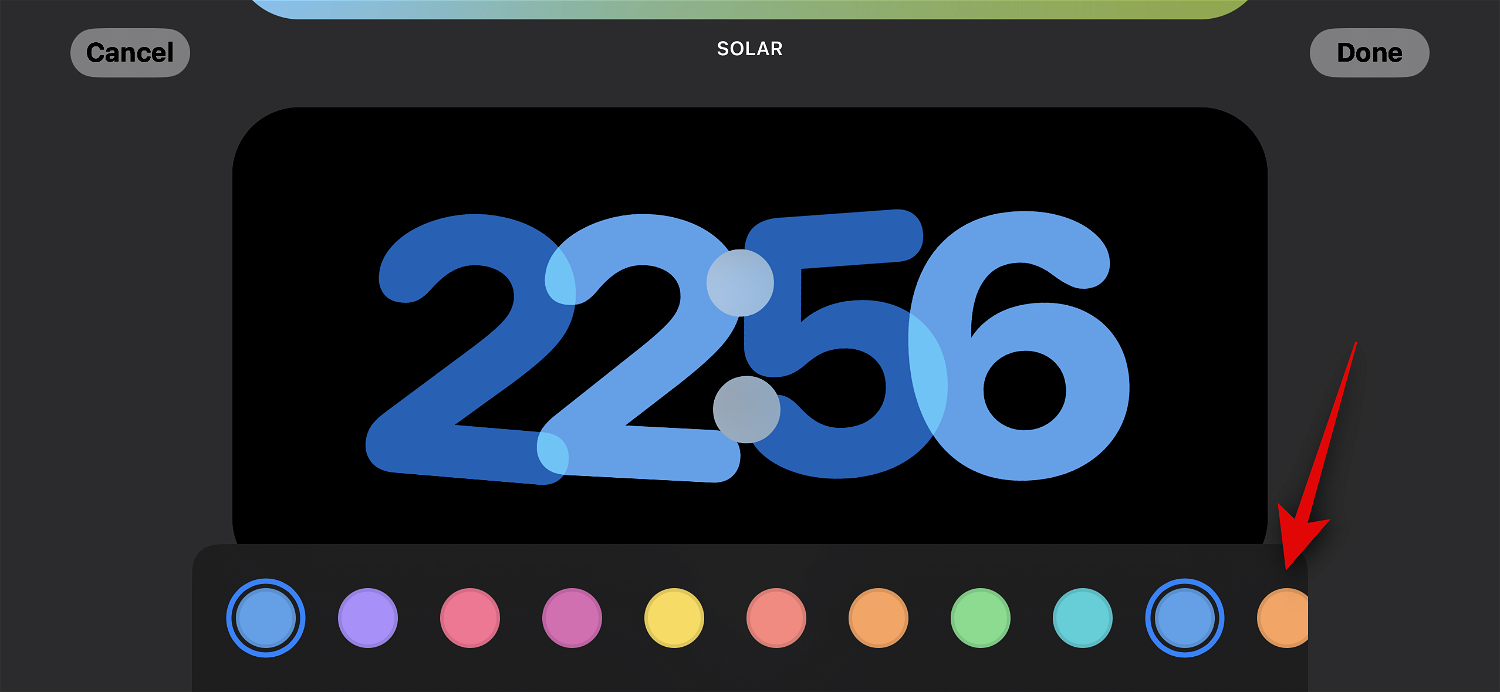
点击完成 一旦您对时钟的外观感到满意。
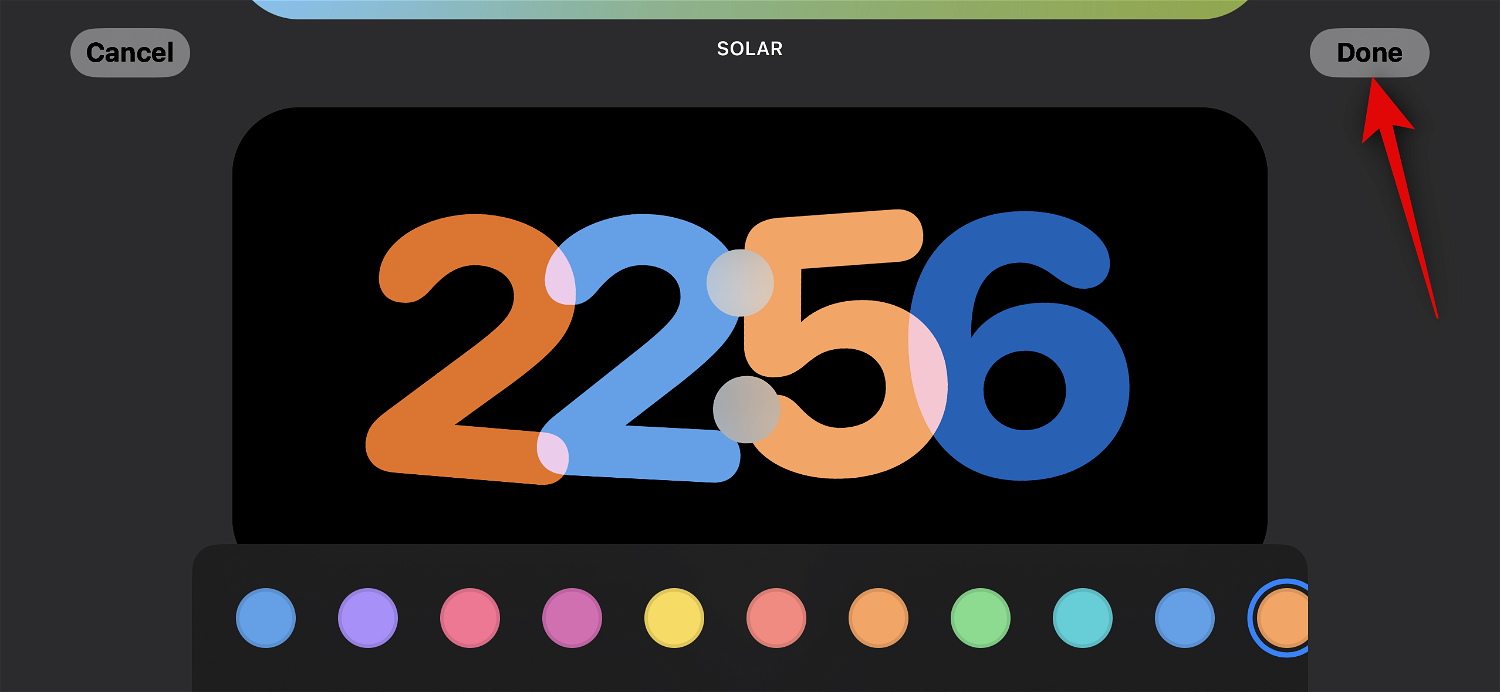
这就是您可以自定义iPhone的待机模式时钟页面的方法。
您可以在待机模式下使用第三方小部件吗?
是的,您可以在待机模式下使用第三方小部件,预计Apple将很快向开发人员发布相同的API和框架。但是,在撰写本文时,目前没有第三方应用程序支持待机模式的小部件。但是,iOS 17仍处于起步阶段,随着越来越多的应用程序开始发布支持待机模式的小部件,这种情况预计很快就会改变。
相关文章

如何在iOS 17的锁定屏幕上自定义字体粗细
什么是 iOS 17 上的字体粗细自定义? 在iOS 17中,Apple在iPhone上进一步进行了锁定屏幕定制,能够更改数字时钟的字体粗细。此功能适用于大多数锁屏应用中的时钟字体,可以使时钟字体变粗或更大
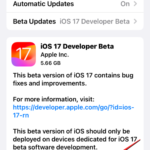
如何在iOS 17上启用和使用屏幕距离
苹果在其开发者大会上发布了一款新一代操作系统,以支持其设备套件。像往常一样,iOS 17 是所有主要变化的核心,具有实时语音邮件、消息转录、实时贴纸、待机模式、全屏实时活动、交互式小部件等功能。 在...
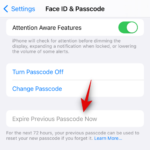
如何在iOS 17上设置联系人照片和海报
WWDC 2023 一直是苹果举办的盛会,为众多新产品和未来软件迭代提供平台,其中就包括备受期待的 iOS 17。iOS 17的突出功能之一是能够设置您的联系人照片和海报,这是您在接到电话时在iPhone上问候某人的自定义方式。 这项新功能...
如何将照片从iPhone传输到Mac和PC计算机
使用 USB 数据线 传输到 Mac 若要使用 USB 连接线将照片从 iPhone 传输到 Mac,请按照以下步骤操作: 使用 USB 连接线将 iPhone 连接到 Mac。 在 Mac 上打开“照片”应用。 导入屏幕应出现在“照片”应用中,显示连接...

如何在iPhone上隐藏照片
如何使用“照片”应用隐藏 iPhone 上的照片。 在iPhone上隐藏照片的最简单方法是使用内置的照片应用程序,这是Apple内置于该应用程序中的功能,并且隐藏的照片将保留在iPhone上的主要相册之外,但仍可访问。 在iPho...
文中关于待机模式,iOS 17的知识介绍,希望对你的学习有所帮助!若是受益匪浅,那就动动鼠标收藏这篇《如何在 iOS 17 上编辑和自定义待机模式》文章吧,也可关注golang学习网公众号了解相关技术文章。
 弧形屏幕、高刷新率!微星发布27英寸MAG 275CQRF-QD游戏显示器
弧形屏幕、高刷新率!微星发布27英寸MAG 275CQRF-QD游戏显示器
- 上一篇
- 弧形屏幕、高刷新率!微星发布27英寸MAG 275CQRF-QD游戏显示器

- 下一篇
- win7系统乱码问题如何处理
-
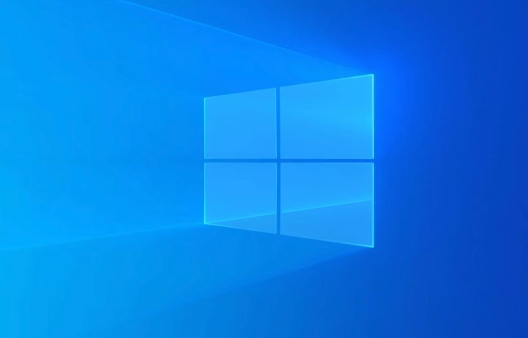
- 文章 · 软件教程 | 58秒前 |
- Win8播放器支持哪些格式?
- 405浏览 收藏
-

- 文章 · 软件教程 | 2分钟前 |
- 高德导航车道级开启教程详解
- 448浏览 收藏
-

- 文章 · 软件教程 | 2分钟前 |
- Mercari代购验真技巧全解析
- 283浏览 收藏
-
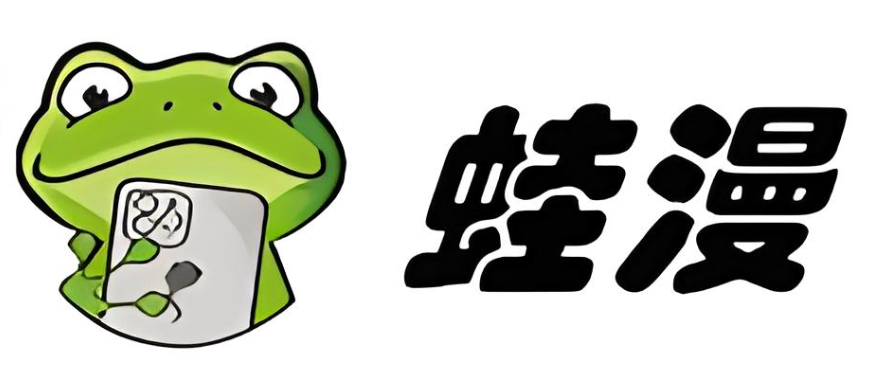
- 文章 · 软件教程 | 3分钟前 |
- 漫蛙漫画怎么搜漫蛙分类查找技巧
- 228浏览 收藏
-
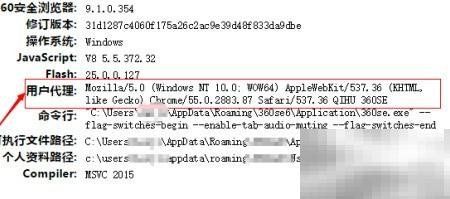
- 文章 · 软件教程 | 4分钟前 |
- 如何查看电脑浏览器UserAgent
- 252浏览 收藏
-
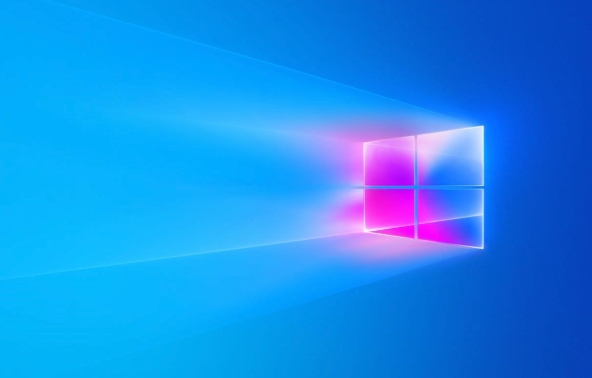
- 文章 · 软件教程 | 5分钟前 |
- Win10如何删除管理员账户
- 131浏览 收藏
-
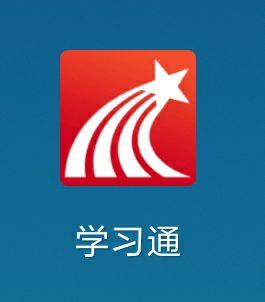
- 文章 · 软件教程 | 5分钟前 | 学习通
- 学习通视频倍速播放技巧
- 252浏览 收藏
-
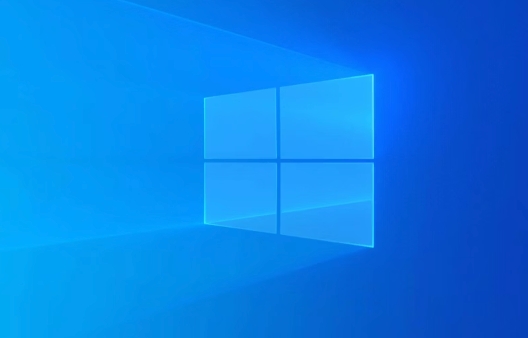
- 文章 · 软件教程 | 7分钟前 | win10 休眠快捷键
- Win10休眠快捷键怎么设置
- 367浏览 收藏
-

- 文章 · 软件教程 | 7分钟前 | 抖音月付 逾期后果
- 抖音月付晚还一天影响小吗?
- 236浏览 收藏
-

- 文章 · 软件教程 | 9分钟前 |
- 快手极速版看小说赚钱方法揭秘
- 427浏览 收藏
-
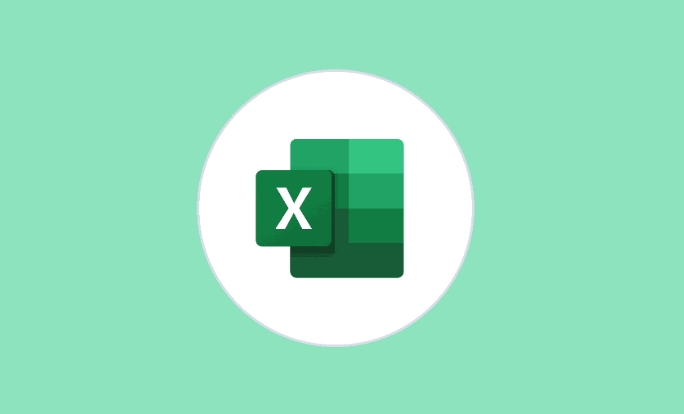
- 文章 · 软件教程 | 11分钟前 |
- Excel饼图制作与美化技巧
- 484浏览 收藏
-
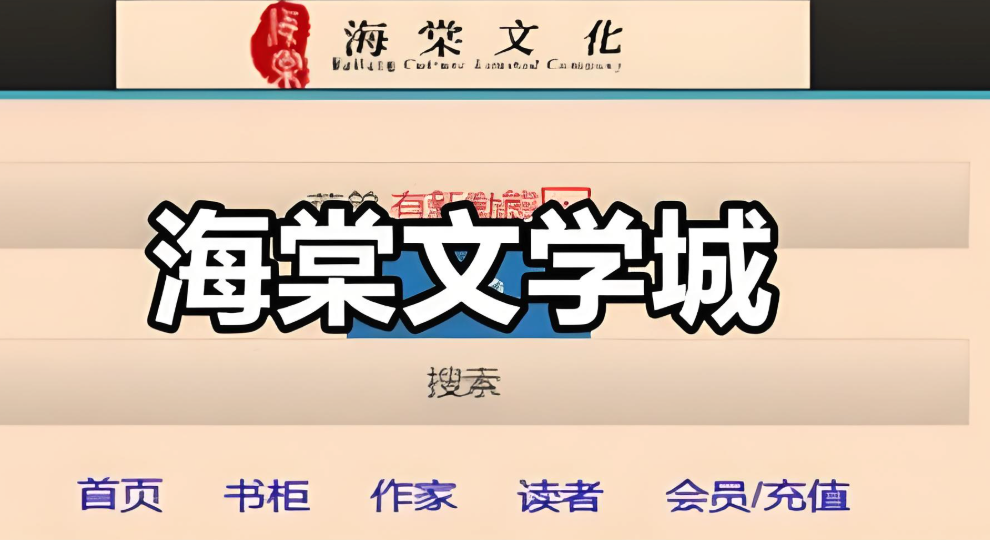
- 文章 · 软件教程 | 19分钟前 | 海棠书屋
- 海棠书屋玄幻小说免费阅读推荐
- 232浏览 收藏
-

- 前端进阶之JavaScript设计模式
- 设计模式是开发人员在软件开发过程中面临一般问题时的解决方案,代表了最佳的实践。本课程的主打内容包括JS常见设计模式以及具体应用场景,打造一站式知识长龙服务,适合有JS基础的同学学习。
- 543次学习
-

- GO语言核心编程课程
- 本课程采用真实案例,全面具体可落地,从理论到实践,一步一步将GO核心编程技术、编程思想、底层实现融会贯通,使学习者贴近时代脉搏,做IT互联网时代的弄潮儿。
- 516次学习
-

- 简单聊聊mysql8与网络通信
- 如有问题加微信:Le-studyg;在课程中,我们将首先介绍MySQL8的新特性,包括性能优化、安全增强、新数据类型等,帮助学生快速熟悉MySQL8的最新功能。接着,我们将深入解析MySQL的网络通信机制,包括协议、连接管理、数据传输等,让
- 500次学习
-

- JavaScript正则表达式基础与实战
- 在任何一门编程语言中,正则表达式,都是一项重要的知识,它提供了高效的字符串匹配与捕获机制,可以极大的简化程序设计。
- 487次学习
-

- 从零制作响应式网站—Grid布局
- 本系列教程将展示从零制作一个假想的网络科技公司官网,分为导航,轮播,关于我们,成功案例,服务流程,团队介绍,数据部分,公司动态,底部信息等内容区块。网站整体采用CSSGrid布局,支持响应式,有流畅过渡和展现动画。
- 485次学习
-

- ChatExcel酷表
- ChatExcel酷表是由北京大学团队打造的Excel聊天机器人,用自然语言操控表格,简化数据处理,告别繁琐操作,提升工作效率!适用于学生、上班族及政府人员。
- 3348次使用
-

- Any绘本
- 探索Any绘本(anypicturebook.com/zh),一款开源免费的AI绘本创作工具,基于Google Gemini与Flux AI模型,让您轻松创作个性化绘本。适用于家庭、教育、创作等多种场景,零门槛,高自由度,技术透明,本地可控。
- 3559次使用
-

- 可赞AI
- 可赞AI,AI驱动的办公可视化智能工具,助您轻松实现文本与可视化元素高效转化。无论是智能文档生成、多格式文本解析,还是一键生成专业图表、脑图、知识卡片,可赞AI都能让信息处理更清晰高效。覆盖数据汇报、会议纪要、内容营销等全场景,大幅提升办公效率,降低专业门槛,是您提升工作效率的得力助手。
- 3591次使用
-

- 星月写作
- 星月写作是国内首款聚焦中文网络小说创作的AI辅助工具,解决网文作者从构思到变现的全流程痛点。AI扫榜、专属模板、全链路适配,助力新人快速上手,资深作者效率倍增。
- 4716次使用
-

- MagicLight
- MagicLight.ai是全球首款叙事驱动型AI动画视频创作平台,专注于解决从故事想法到完整动画的全流程痛点。它通过自研AI模型,保障角色、风格、场景高度一致性,让零动画经验者也能高效产出专业级叙事内容。广泛适用于独立创作者、动画工作室、教育机构及企业营销,助您轻松实现创意落地与商业化。
- 3965次使用
-
- pe系统下载好如何重装的具体教程
- 2023-05-01 501浏览
-
- qq游戏大厅怎么开启蓝钻提醒功能-qq游戏大厅开启蓝钻提醒功能教程
- 2023-04-29 501浏览
-
- 吉吉影音怎样播放网络视频 吉吉影音播放网络视频的操作步骤
- 2023-04-09 501浏览
-
- 腾讯会议怎么使用电脑音频 腾讯会议播放电脑音频的方法
- 2023-04-04 501浏览
-
- PPT制作图片滚动效果的简单方法
- 2023-04-26 501浏览



